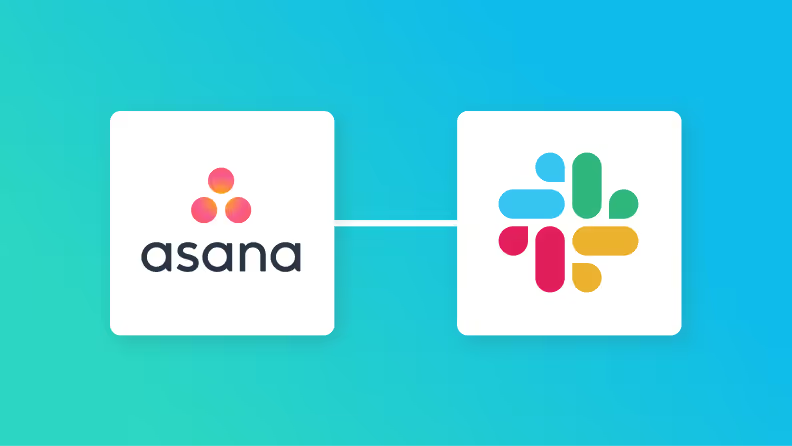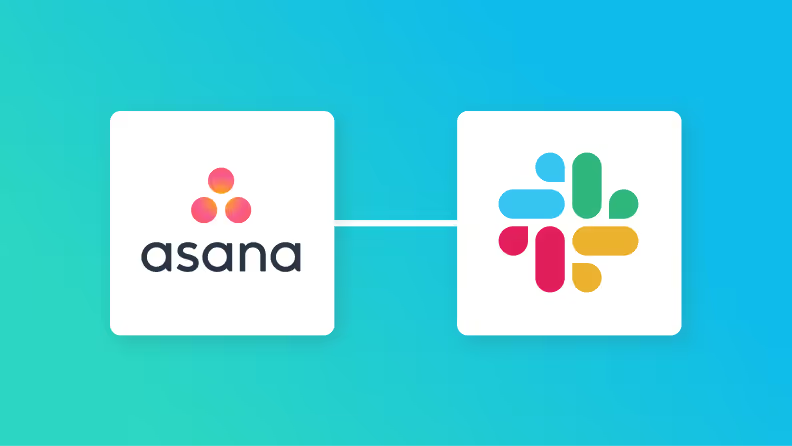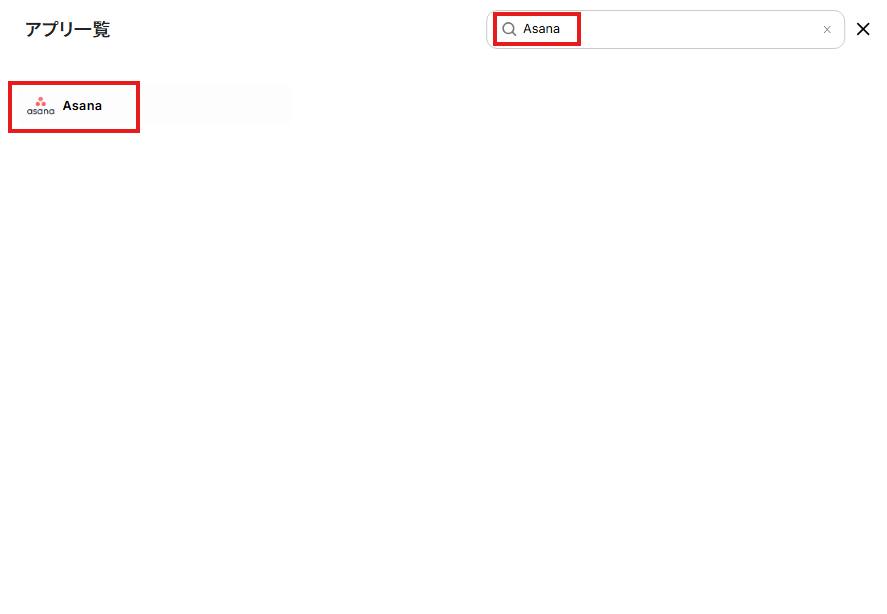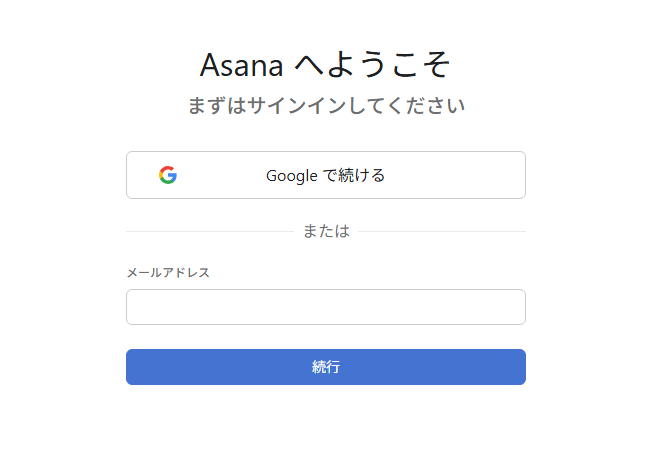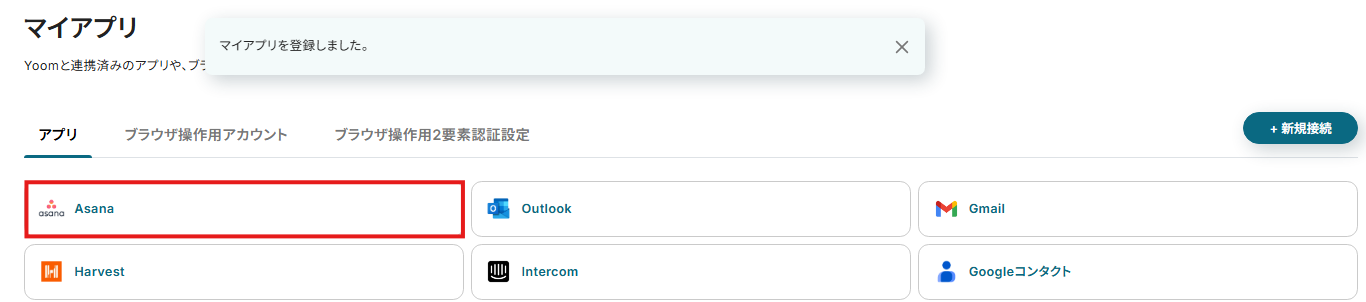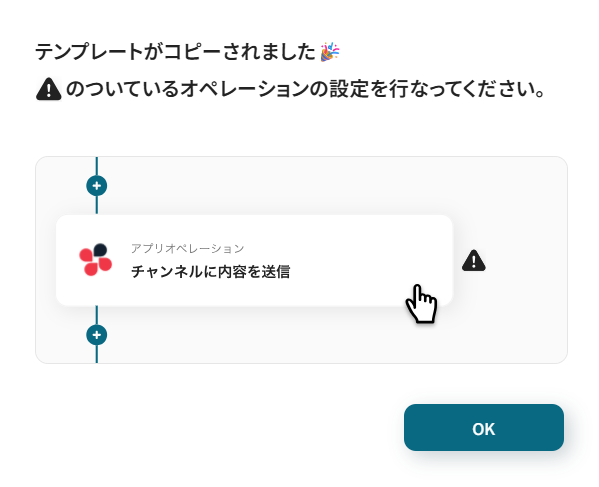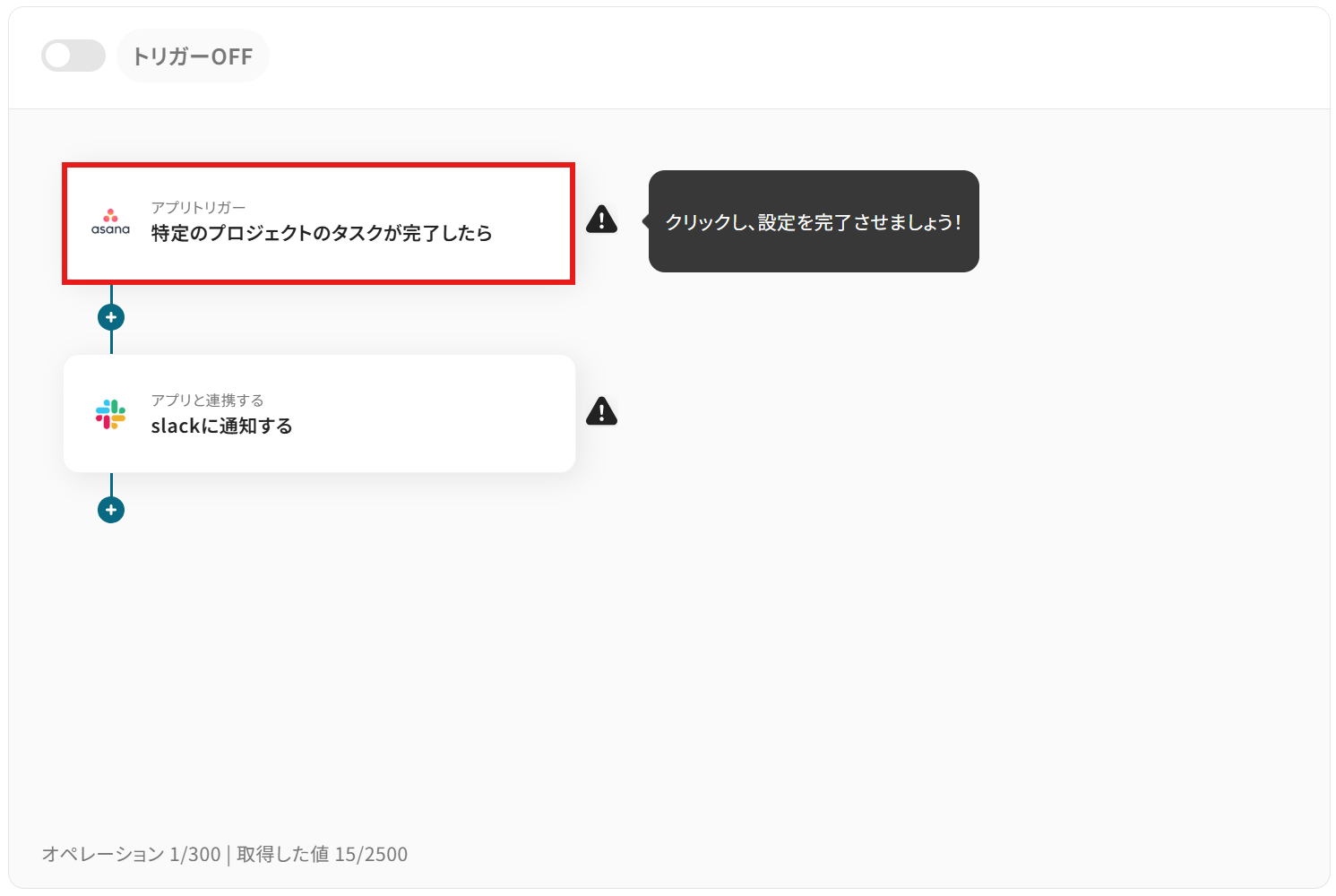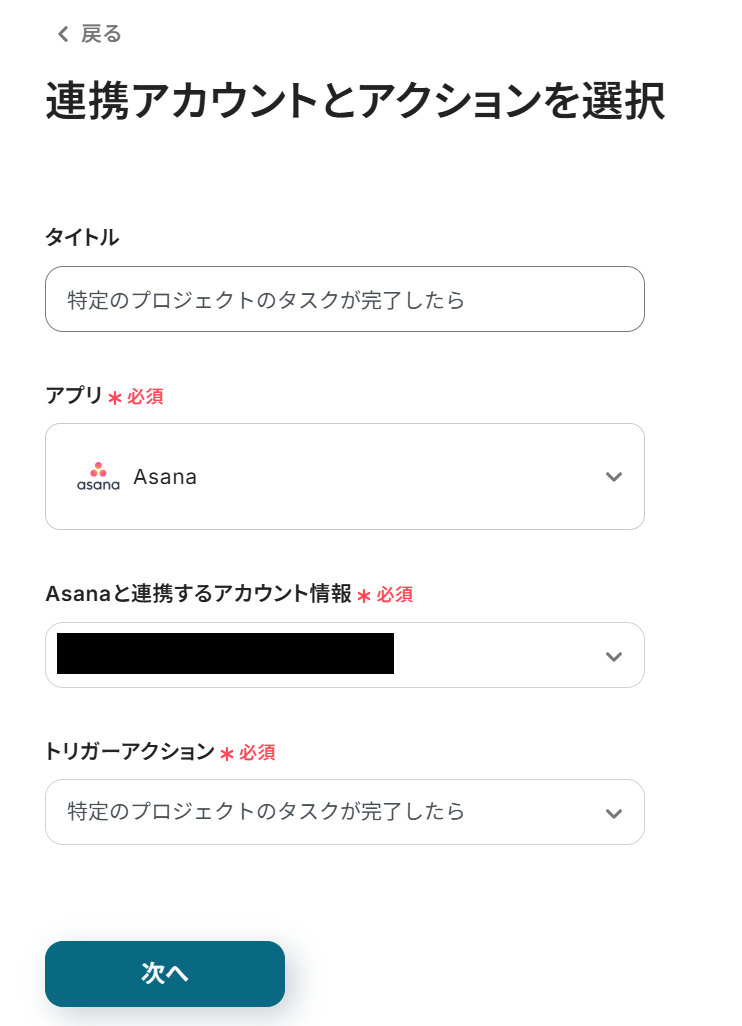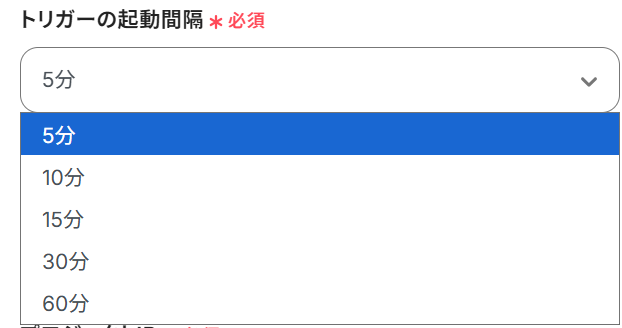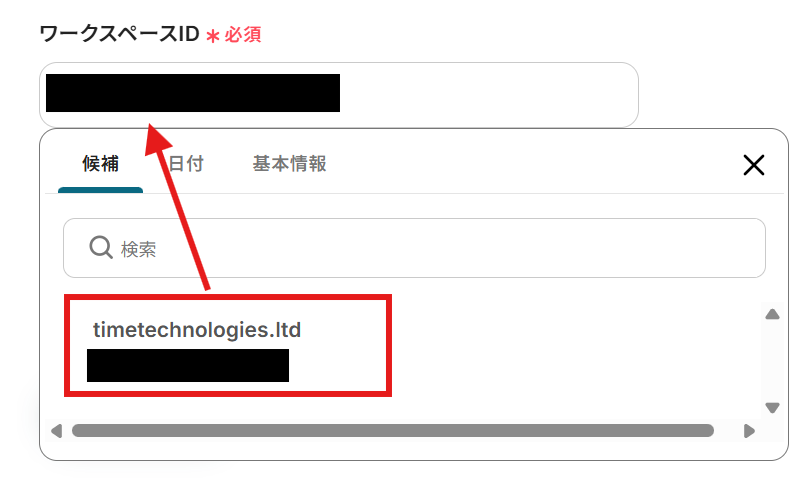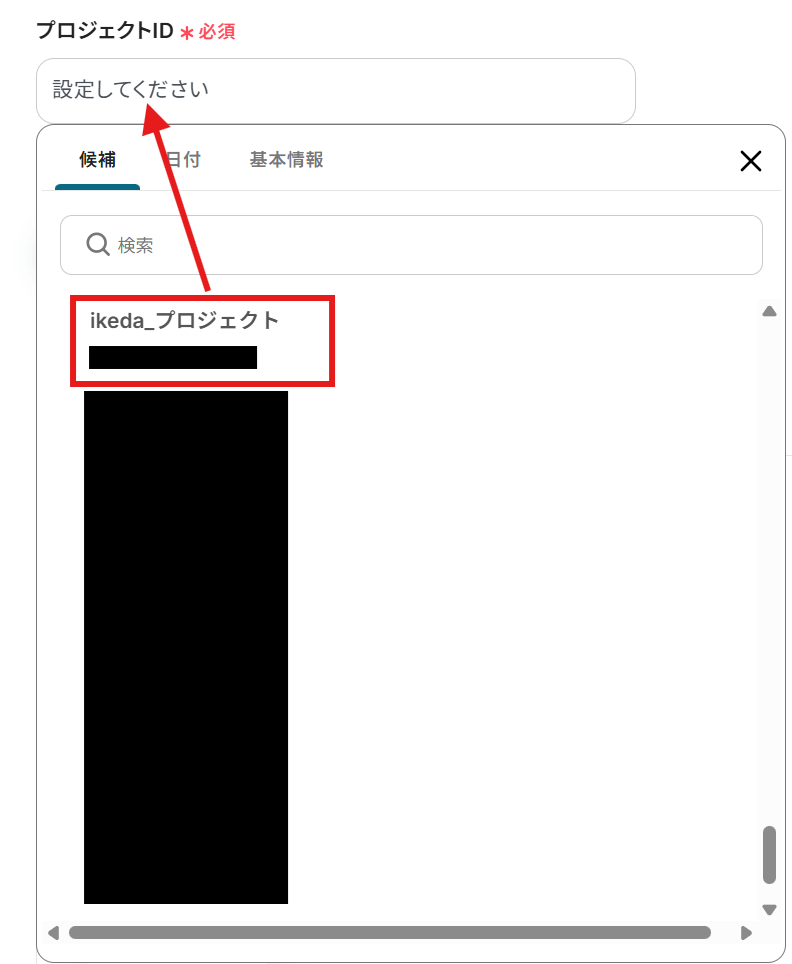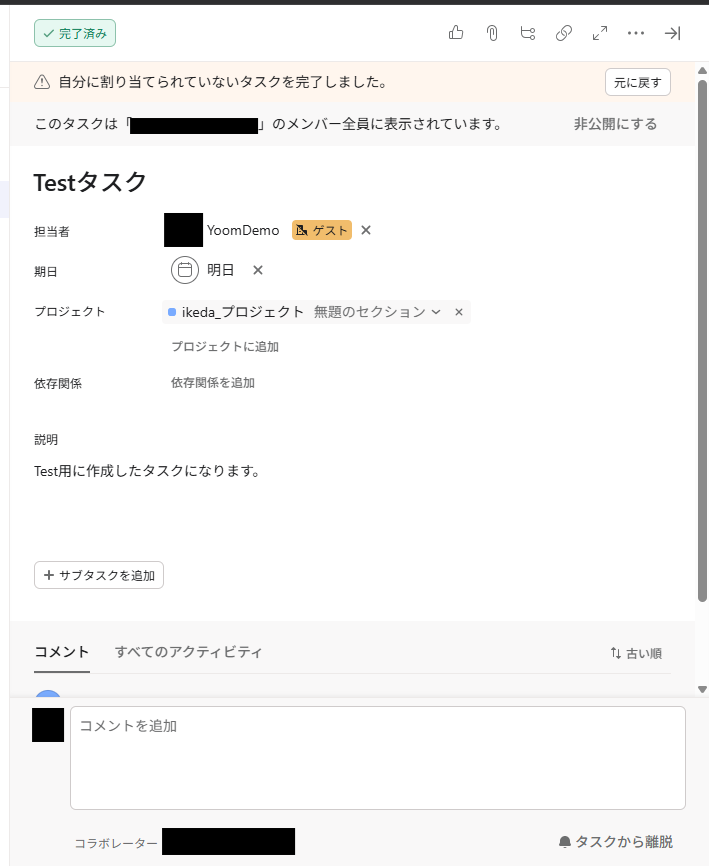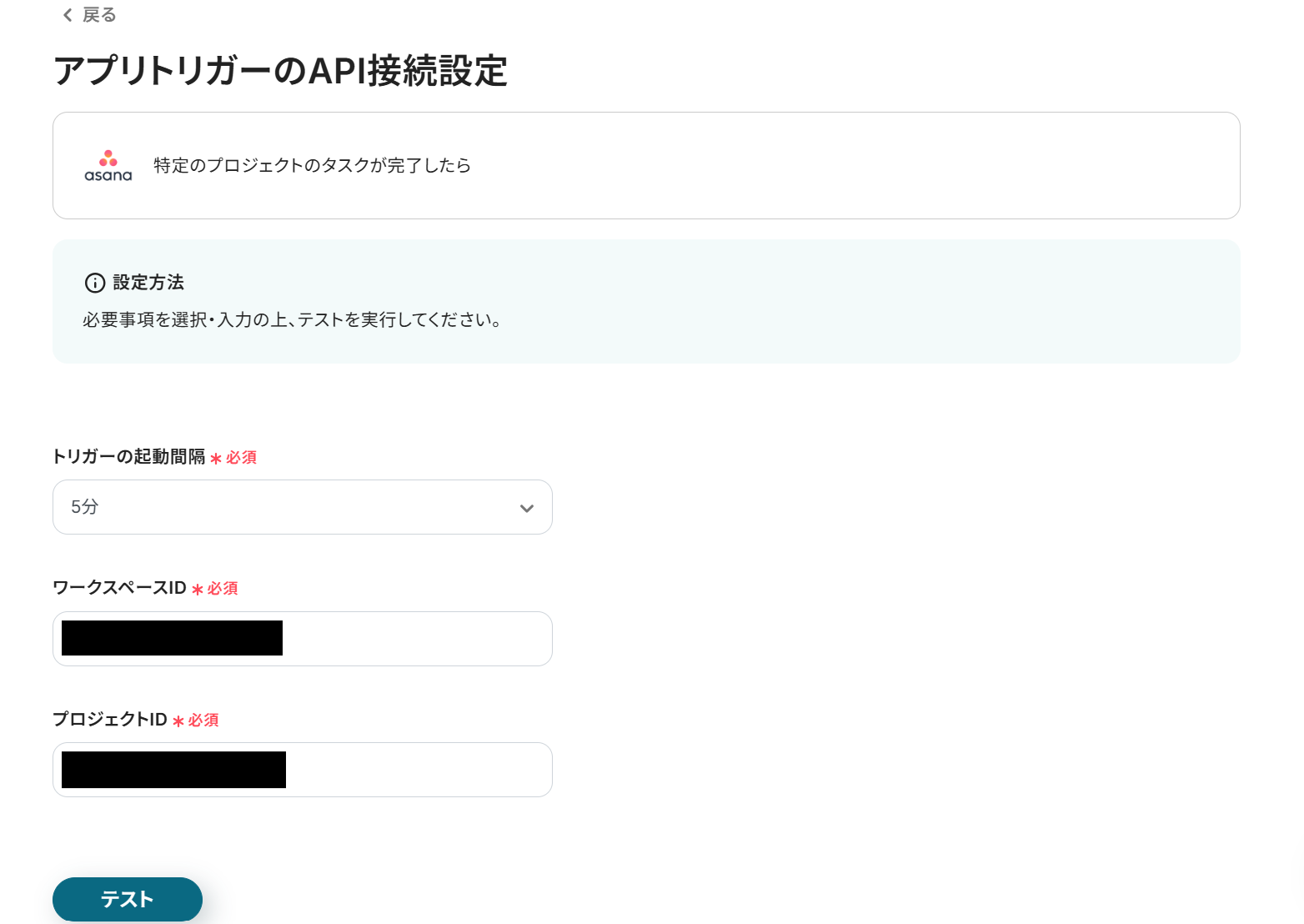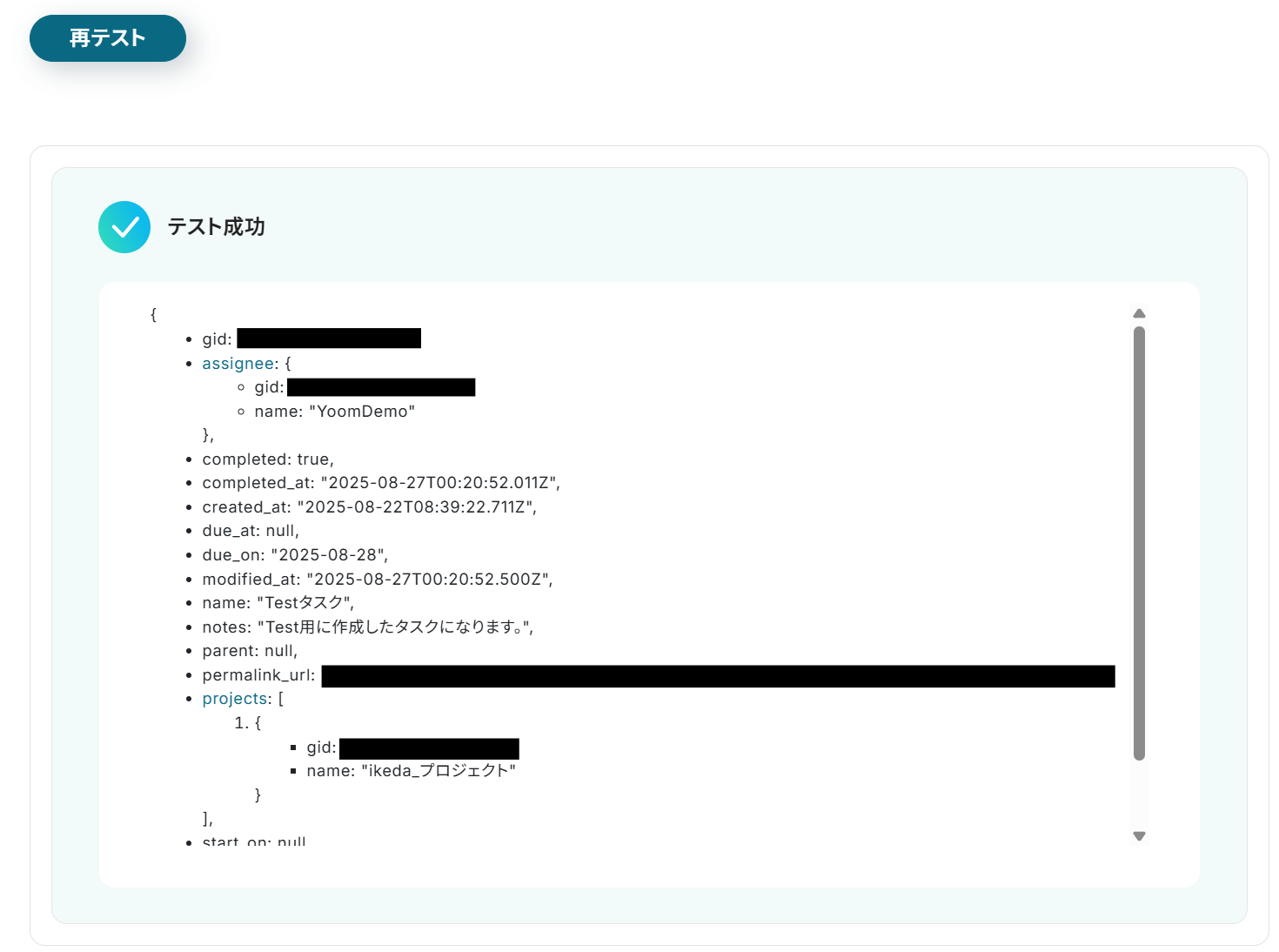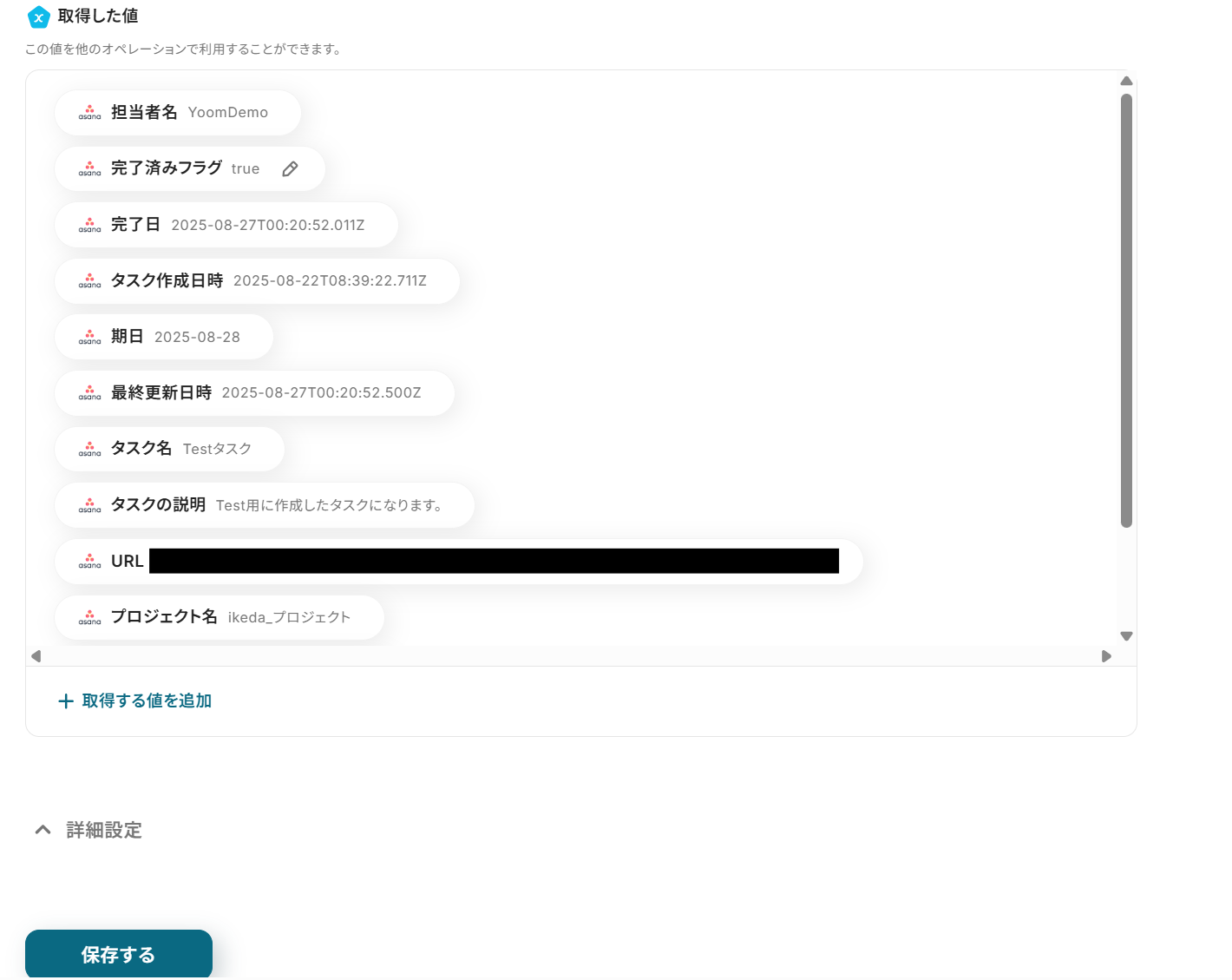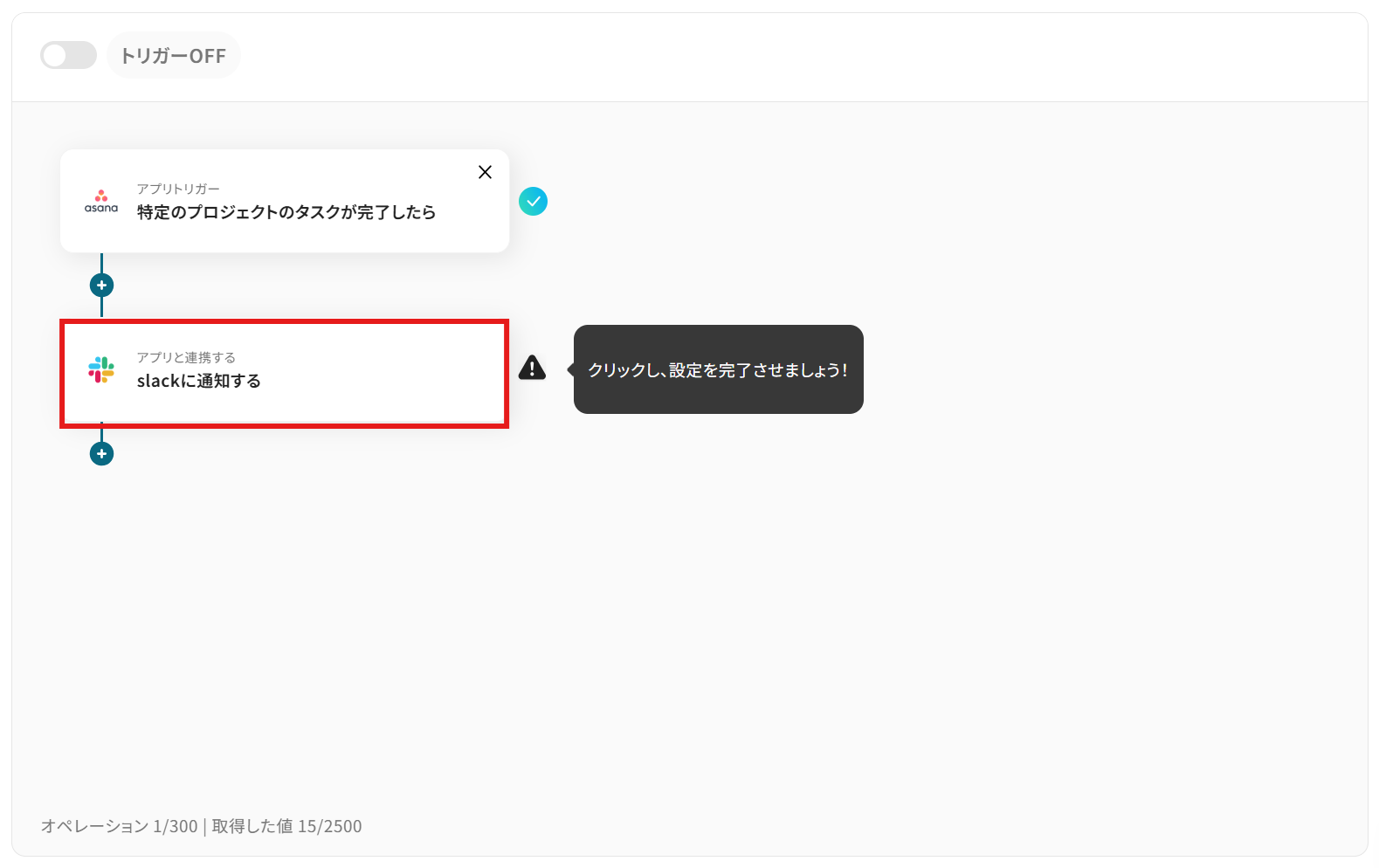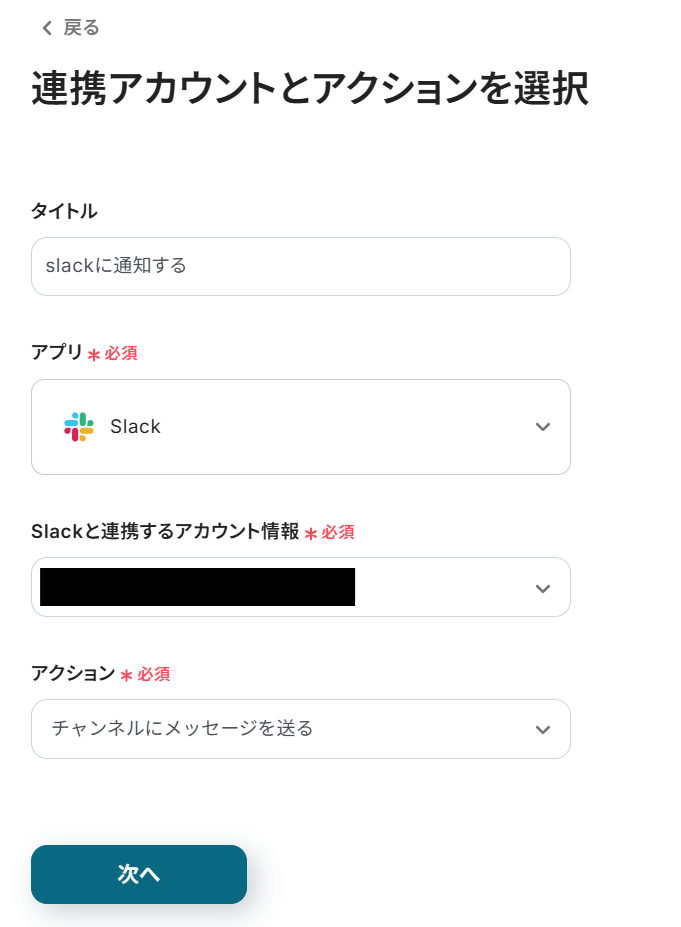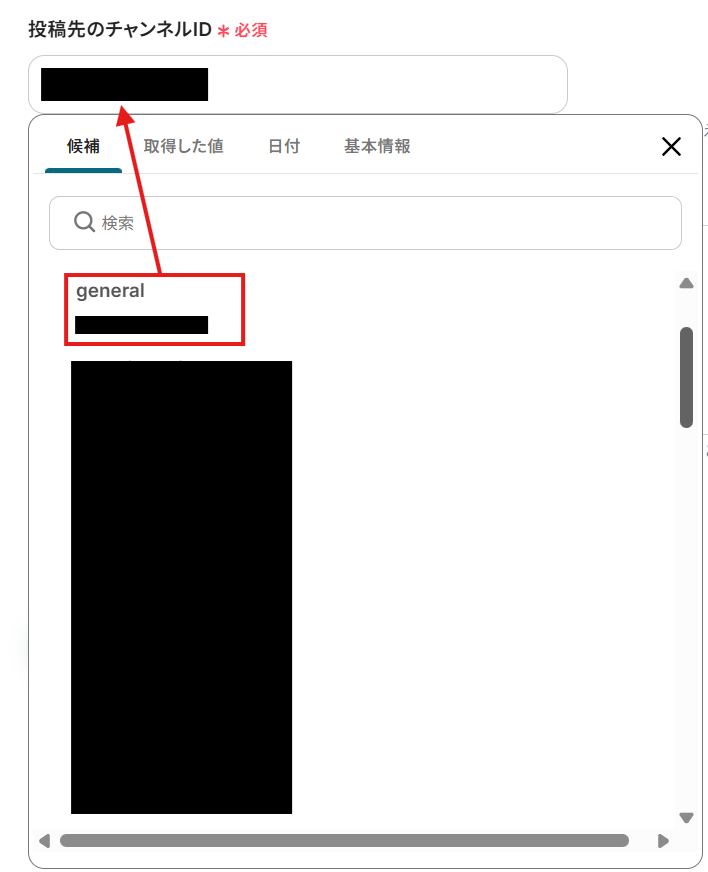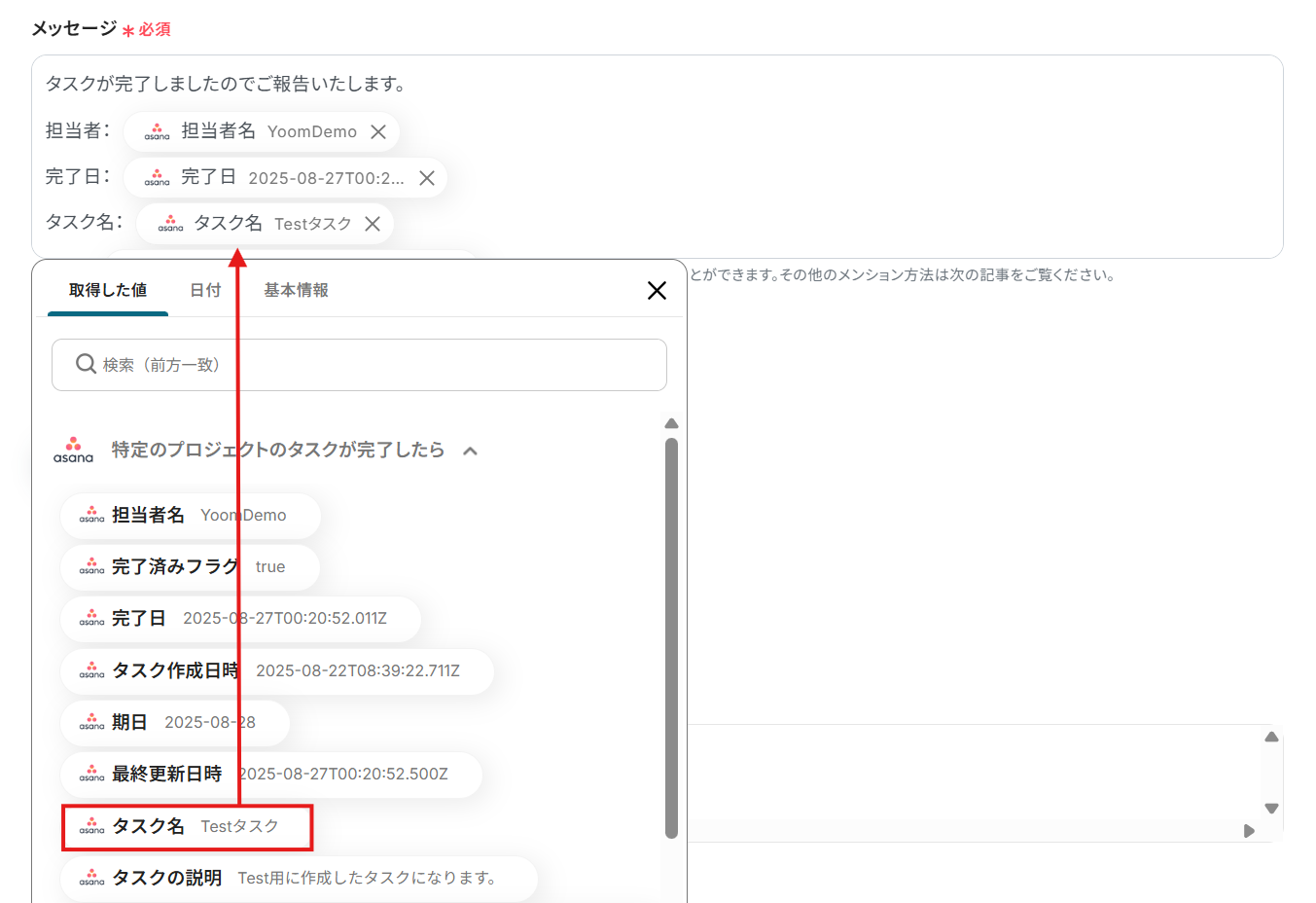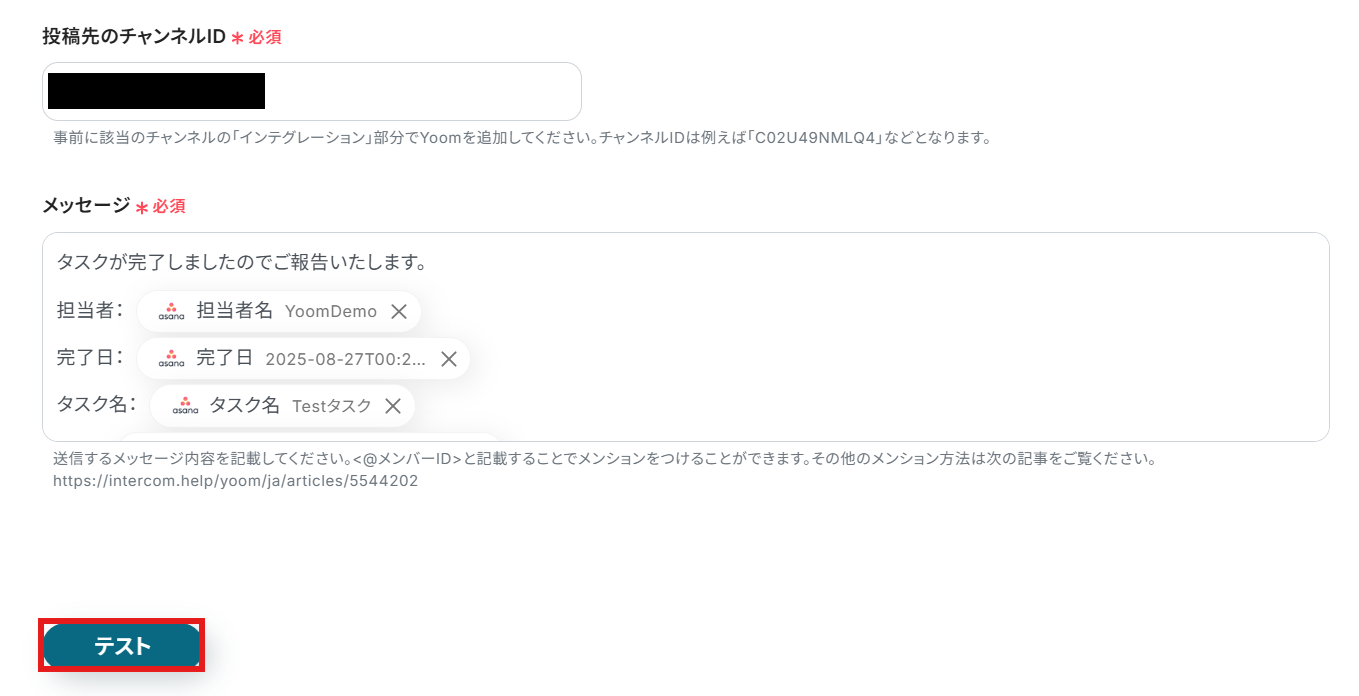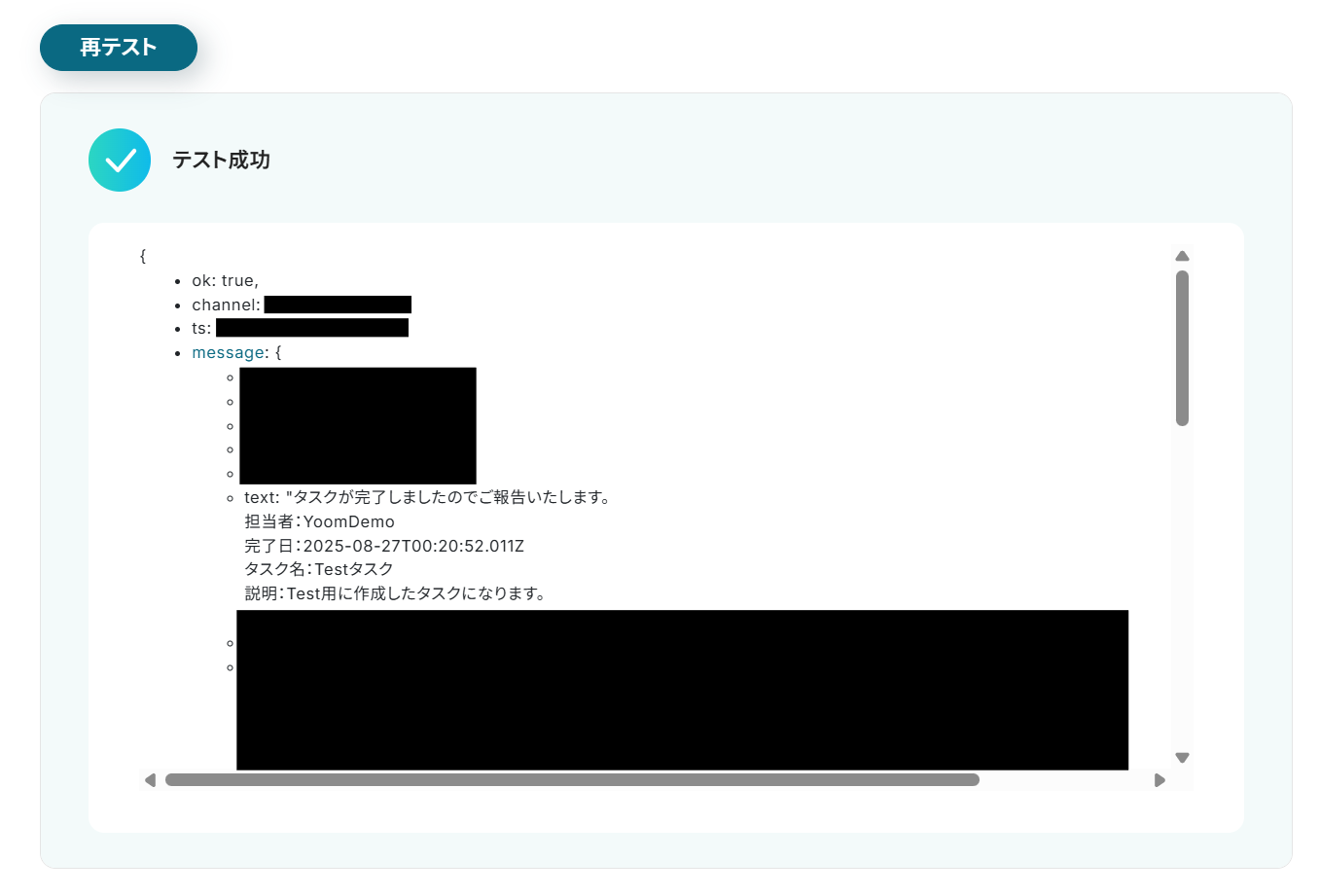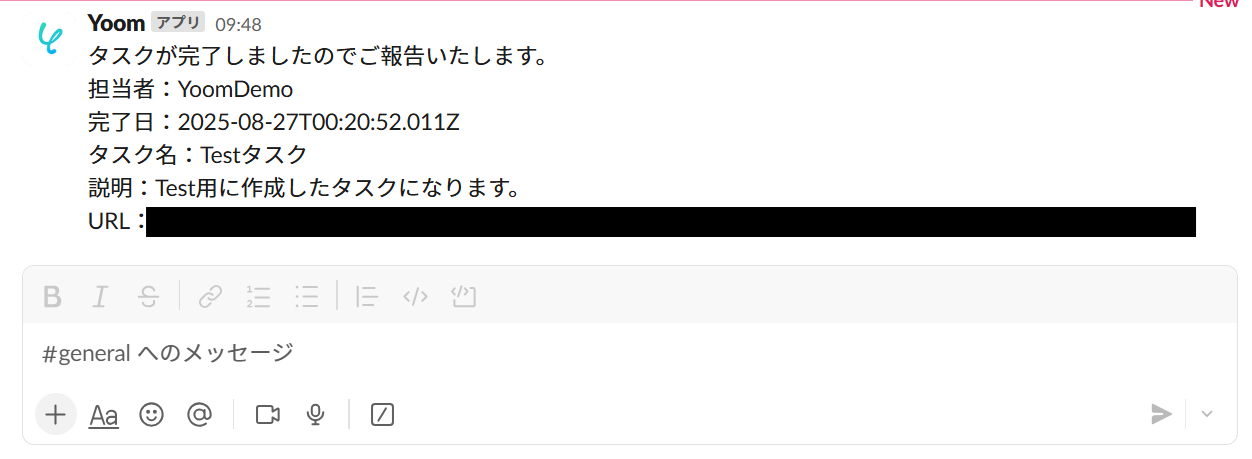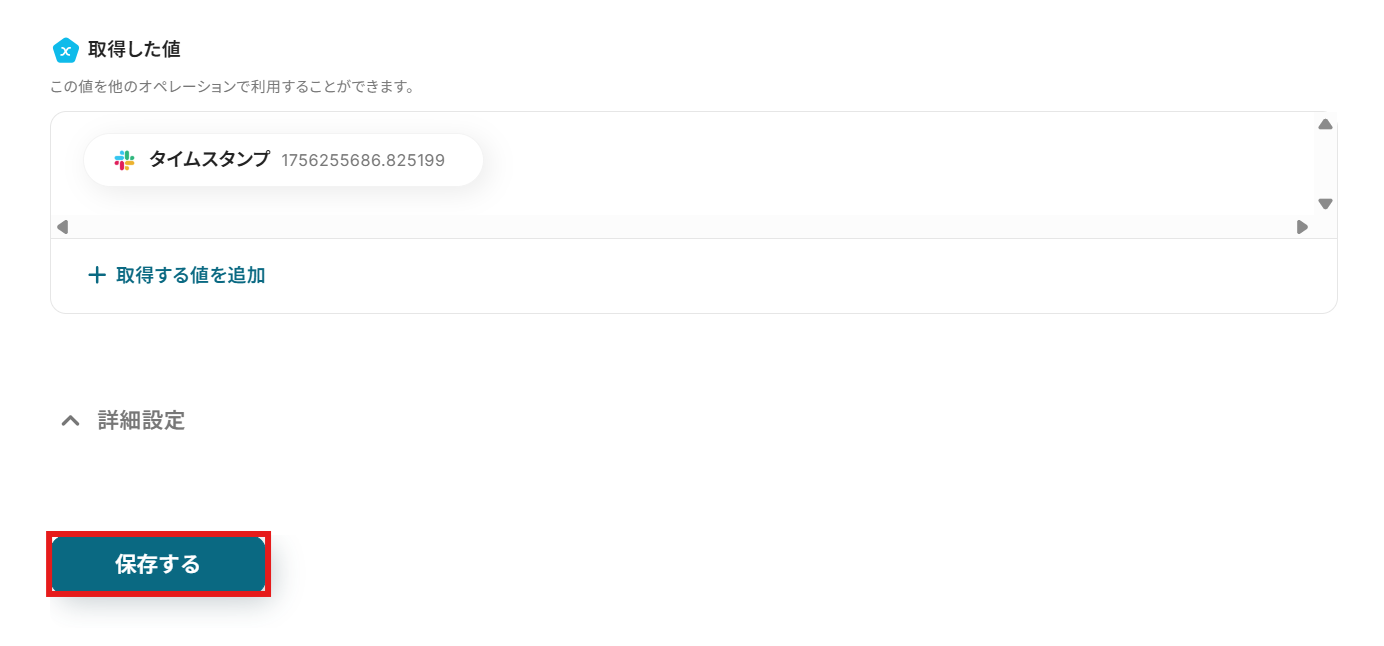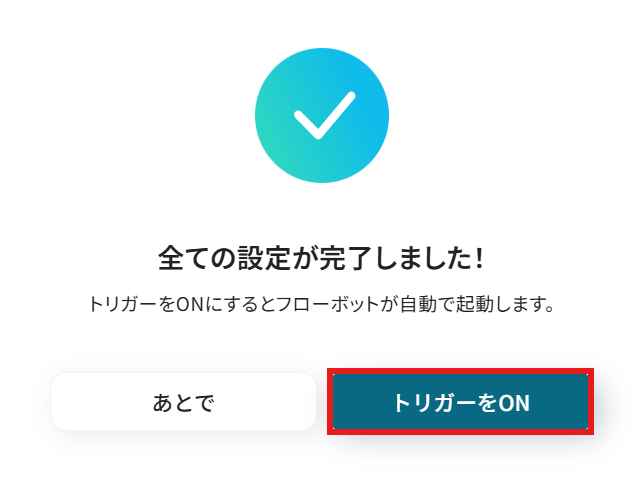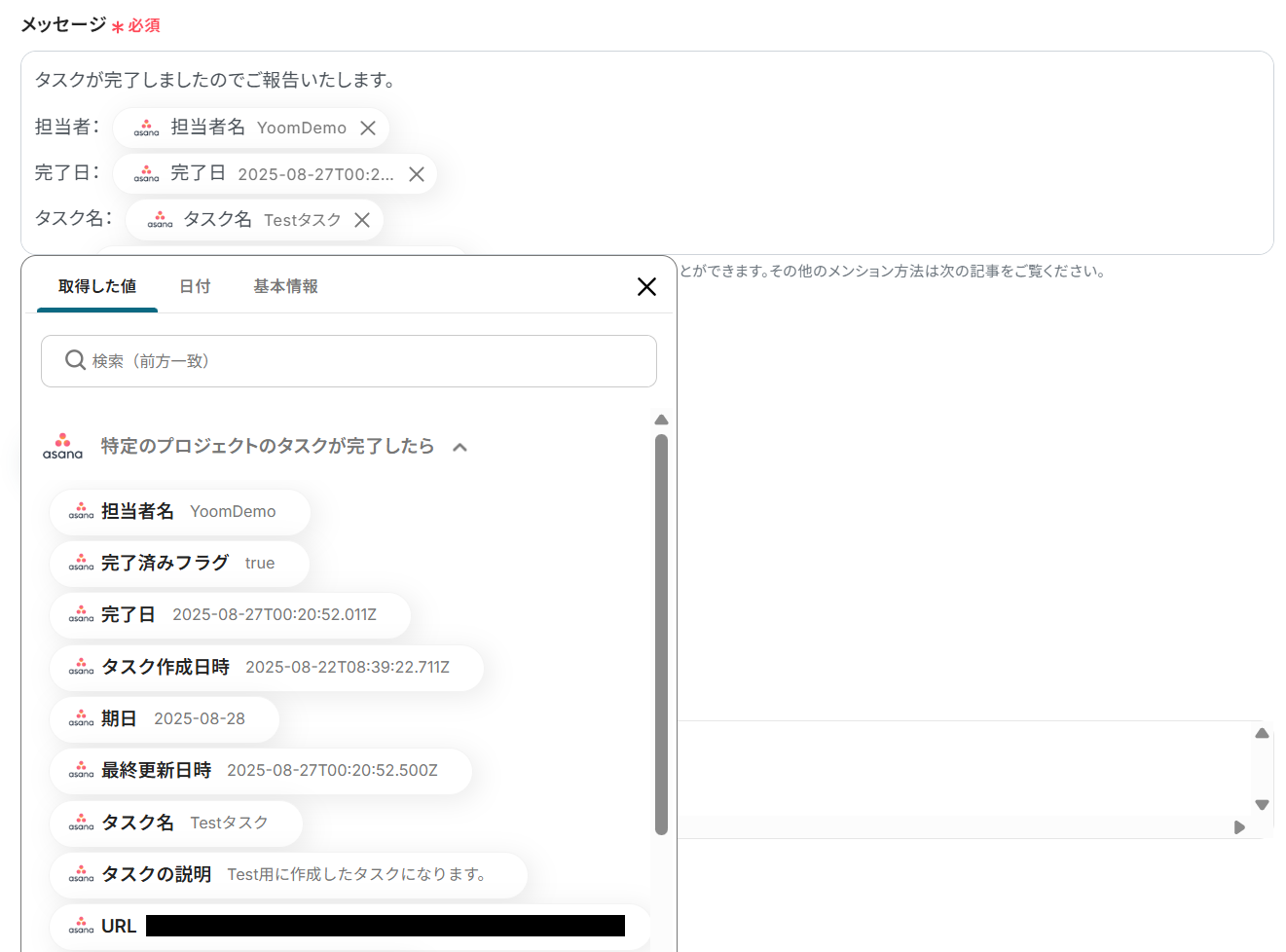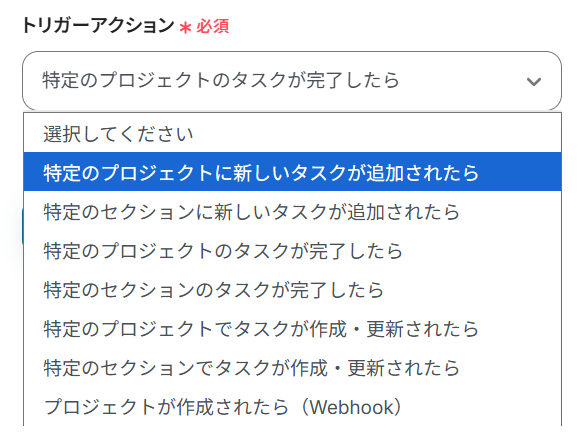「AsanaとSlackを使ってプロジェクト管理をしているものの、タスクの完了報告などを都度Slackに手動で投稿しており、手間がかかっている…」
「重要な更新の通知漏れや、コピペミスが発生してしまい、コミュニケーションに支障が出たことがある…」
このように、AsanaとSlackを併用する中での手作業による情報連携に限界を感じていませんか?
もし、Asanaでタスクが完了した際に、その内容が自動でSlackの指定チャンネルに通知される仕組みがあれば、こうした日々の煩わしい作業から解放されるかもしれません!
チームへの情報共有の漏れや遅れを防ぎ、あなたはより創造的なコア業務に集中できる時間を生み出すことができます。
今回ご紹介する自動化の設定は、ノーコードで簡単に設定ができます。手間や時間もかからないので、ぜひ自動化を導入して作業をもっと楽にしましょう!
とにかく早く試したい方へ
YoomにはAsanaとSlackを連携するためのテンプレートが用意されているので、今すぐ試したい方は以下よりバナーをクリックしてスタートしましょう!
Asanaの特定のプロジェクトのタスクが完了したら、Slackに通知する
試してみる
Asanaの特定のプロジェクトのタスクが完了したら、Slackの指定したチャンネルにその情報を自動で送信します。
AsanaとSlackを連携してできること
AsanaとSlackのAPIを連携させることで、これまで手作業で行っていた情報共有のプロセスを自動化できます。
例えば、Asanaでのタスクの更新をトリガーにして、Slackに自動で通知を送信するといったことが可能になります。
これにより、チーム内の情報共有が迅速かつ正確になり、業務効率が大幅に向上します。
ここでは、具体的な自動化の例をいくつかご紹介しますので、気になる内容があれば、ぜひクリックしてみてください!
Asanaでタスクが完了したらSlackに通知する
Asanaで特定のタスクが完了した際に、その情報をSlackの指定チャンネルへ自動で通知することができます。チームメンバーへの進捗報告の手間を完全に無くし、リアルタイムでの情報共有を実現します。
この連携は、Asanaのデータが直接Slackに連携されるシンプルな構成です。
Asanaの特定のプロジェクトのタスクが完了したら、Slackに通知する
試してみる
Asanaの特定のプロジェクトのタスクが完了したら、Slackの指定したチャンネルにその情報を自動で送信します。
Asanaで特定のタスクが完了したら、Slackに通知する
Asanaで完了したタスクの中から、例えば「重要」タグが付いているものや特定プロジェクトのタスクのみを抽出し、Slackに通知することも可能です。
チームに必要な情報だけを厳選して共有し、不要な通知による混乱を防ぎます。このフローは、特定の条件で処理を分岐させる設定を含んでいます。
Asanaで特定のタスクが完了したら、Slackに通知する
試してみる
■概要
Asanaでのタスク管理と、Slackでのコミュニケーションが分断され、進捗報告や確認に手間がかかっていませんか。
特に複数プロジェクトが動く中、手動での情報共有は抜け漏れの原因となりがちです。
このワークフローは、Asanaで特定のタスクが完了したことをトリガーに、Slackへ自動で通知します。
SlackとAsanaのスムーズな連携を実現し、スムーズな進捗共有を可能にすることで、チームの業務効率を高めます。
■このテンプレートをおすすめする方
・AsanaとSlackを日常的に利用し、進捗報告を手作業で行っているプロジェクトチームの方
・タスクの完了報告を自動化し、チーム全体の確認漏れやコミュニケーションロスを防ぎたい方
・SlackとAsanaを連携させ、より効率的なプロジェクト管理体制を構築したいと考えている方
■注意事項
・Asana、SlackのそれぞれとYoomを連携してください。
・トリガーは5分、10分、15分、30分、60分の間隔で起動間隔を選択できます。
・プランによって最短の起動間隔が異なりますので、ご注意ください。
・分岐はミニプラン以上のプランでご利用いただける機能(オペレーション)となっております。フリープランの場合は設定しているフローボットのオペレーションはエラーとなりますので、ご注意ください。
・ミニプランなどの有料プランは、2週間の無料トライアルを行うことが可能です。無料トライアル中には制限対象のアプリや機能(オペレーション)を使用することができます。
AsanaとSlackの連携フローを作ってみよう
それでは、実際にAsanaとSlackを連携させる自動化フローを作成する手順を見ていきましょう!
今回は、業務自動化ツールYoomを使って、プログラミング不要で簡単に設定を進めていきますので、専門的な知識は一切不要です。もしまだYoomのアカウントをお持ちでない場合は、こちらの登録フォームからアカウントを発行しておきましょう。
[Yoomとは]
フローの作成方法
今回はAsanaでタスクが完了したらSlackに通知フローを作成していきます!
作成の流れは大きく分けて以下です。
- AsanaとSlackをマイアプリ連携
- 該当のテンプレートをコピー
- Asanaのトリガー設定およびSlackのアクション設定
- トリガーをONにし、フローが起動するかを確認
ステップ1:AsanaとSlackのマイアプリ連携
ここでは、Yoomとそれぞれのアプリを連携して、操作が行えるようにしていきます。
まずは基本的な設定方法を解説しているナビをご覧ください!
それではここから今回のフローで使用するアプリのマイアプリ登録方法を解説します。
Slackの連携方法はナビをご参照ください。
Asanaの連携
検索ボックスにAsanaと入力し、Asanaのアイコンをクリックします。
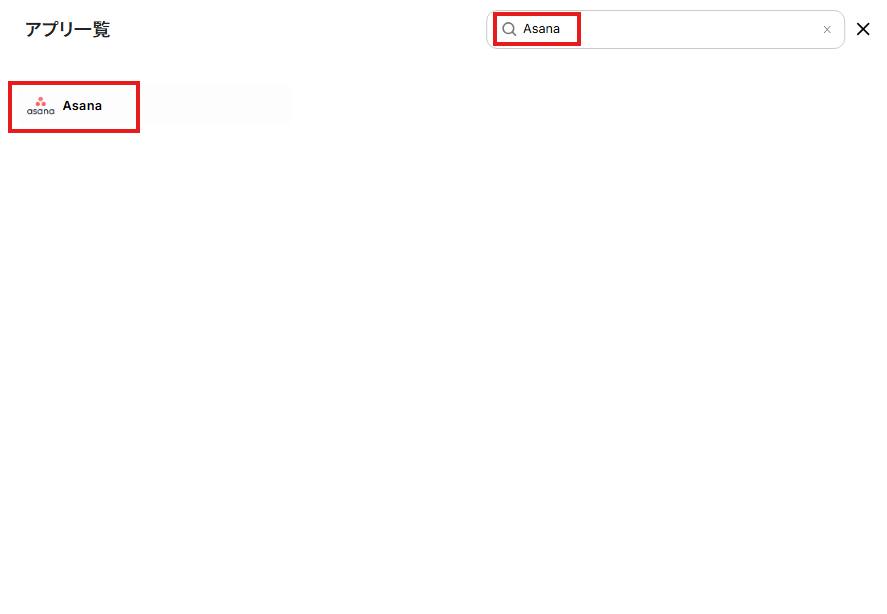
お手持ちのAsanaのアカウントでサインインを行ってください。
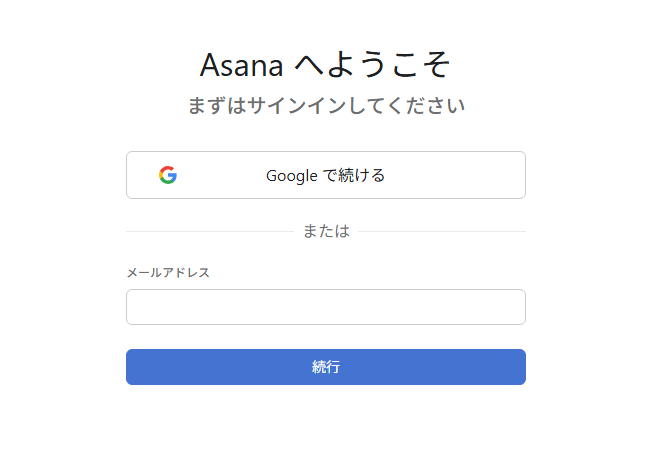
マイアプリにAsanaが追加されたことを確認出来たら、Asanaのマイアプリ登録は完了となります。
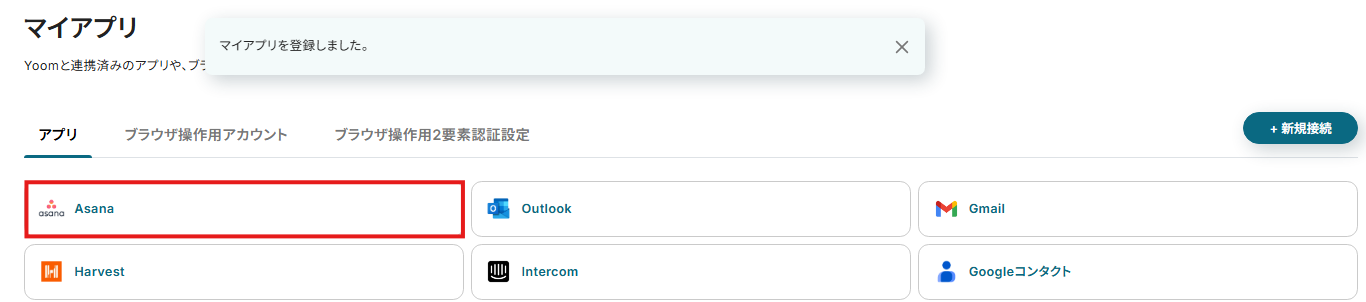
ステップ2:テンプレートをコピー
それでは自動化の設定を行っていきましょう!Yoomにログインして、以下のバナーにある「試してみる」をクリックしてください。
Asanaの特定のプロジェクトのタスクが完了したら、Slackに通知する
試してみる
Asanaの特定のプロジェクトのタスクが完了したら、Slackの指定したチャンネルにその情報を自動で送信します。
自動的にテンプレートがコピーされ、以下の画面が表示されます。テンプレートはマイプロジェクトというプロジェクトに自動的に格納されるので、確認したい場合はそこから確認してください。以下の画面表示を読んで、「OK」をクリックしましょう。
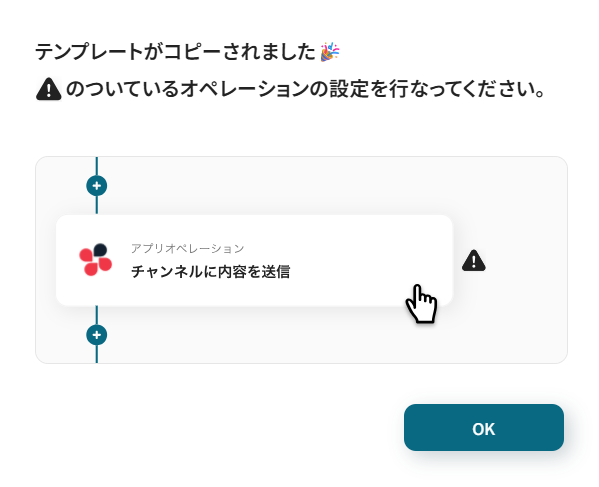
ステップ3:Asanaのトリガー設定
まずはフローが動き出すきっかけとなる、Asanaのトリガー設定を行います。
画面赤枠の「特定のプロジェクトのタスクが完了したら」をクリックしてください。
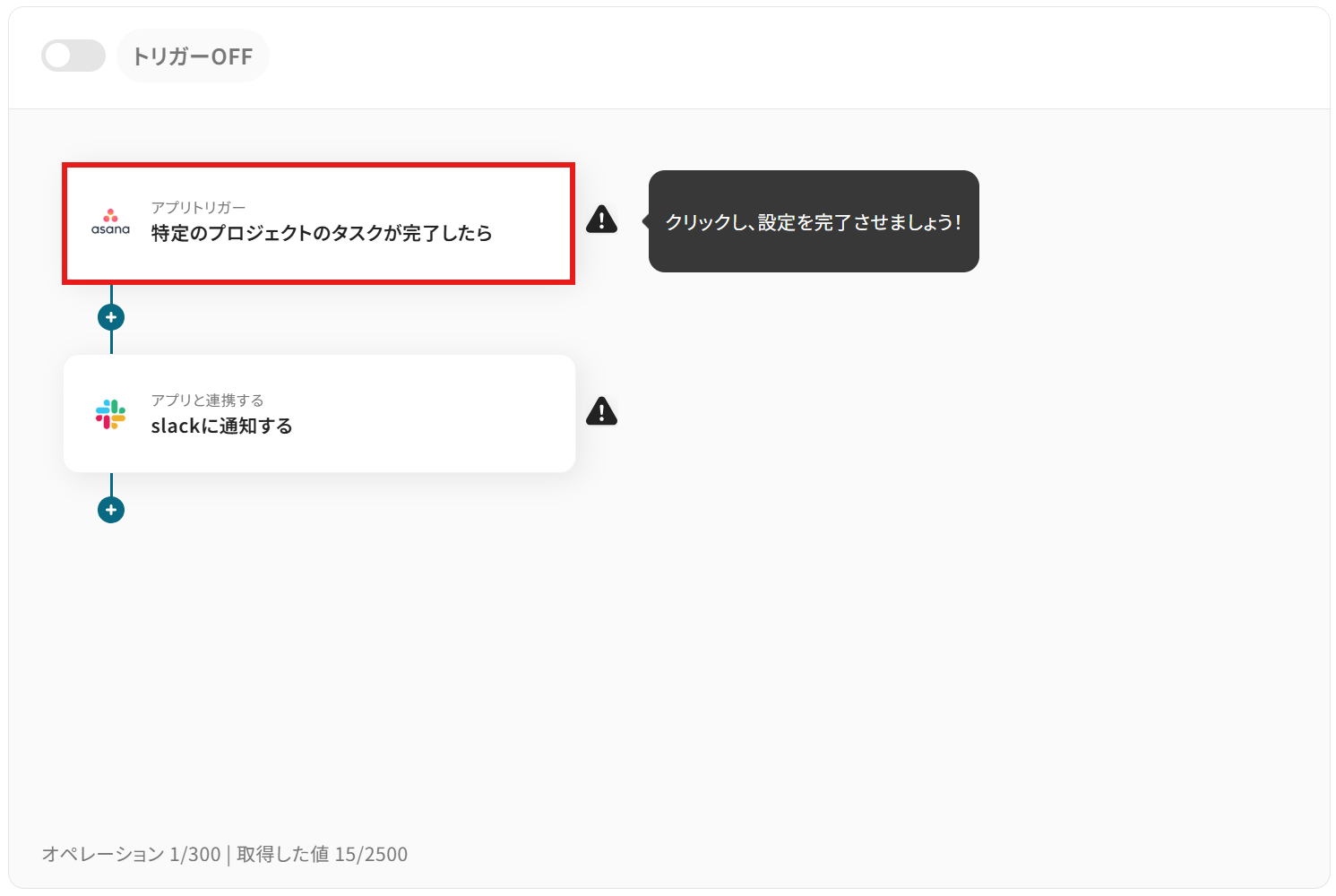
「連携アカウントとアクションを選択」画面では以下を設定します。
- タイトル:任意の値に変更可能です。
- アプリ:マイアプリ連携をした「Asana」が反映されていることを確認しましょう。
- Asanaと連携するアカウント情報:フローと紐づけるアカウントを選択してください。対象のアカウントがリストに表示されていないときは「アカウントを追加」から追加が可能です。
- トリガーアクション:プルダウンより設定可能です。今回はデフォルトで設定されている項目(特定のプロジェクトのタスクが完了したら)のまま進みましょう。
設定が完了したら次へボタンをクリックしましょう。
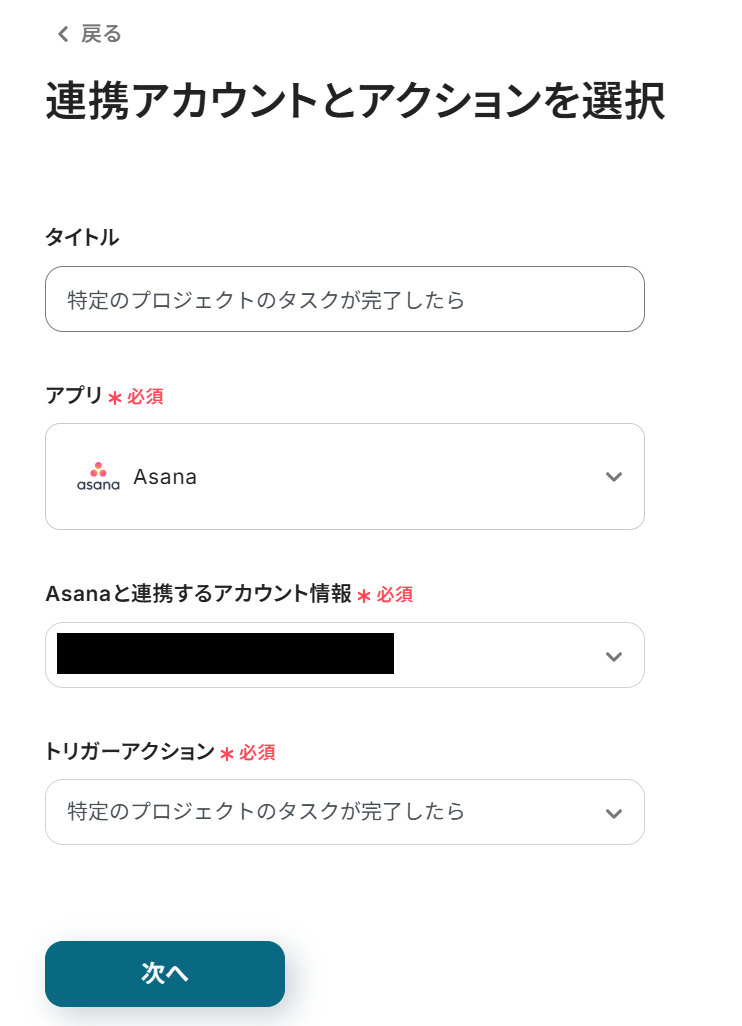
「アプリトリガーのAPI接続設定」ではAsanaの検知するプロジェクトを選択します。以下の設定を行いましょう。
- トリガーの起動間隔は、5分、10分、15分、30分、60分のいずれかで設定できます。
-
ご利用プランによって、設定できるトリガーの最短間隔が違うので、その点は要チェックです。
- なお、基本的にはそのプランの最短の起動間隔にしてお使いいただくことをおすすめします。
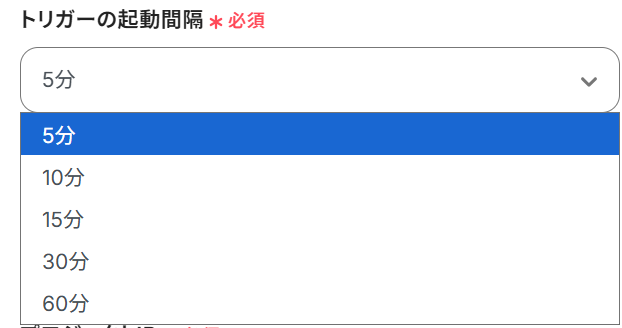
- ワークスペースID:プルダウンよりAsanaのワークスペースを選択してください。
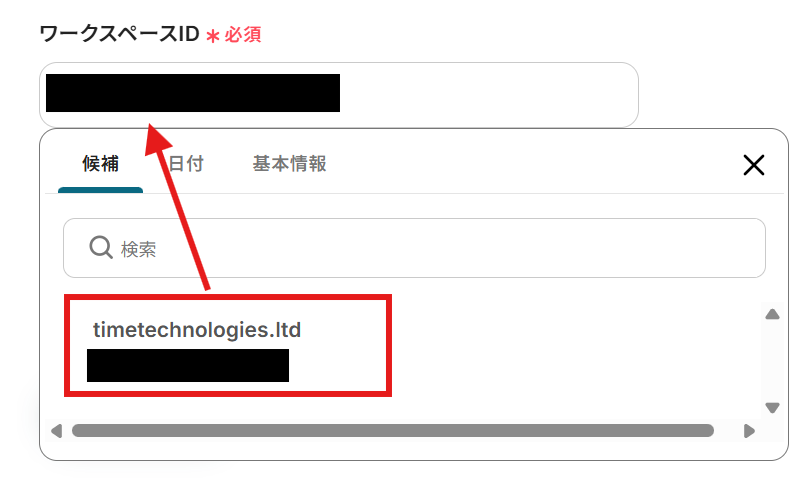
- プロジェクトID:プルダウンより検知対象となるAsanaのプロジェクトを選択してください。
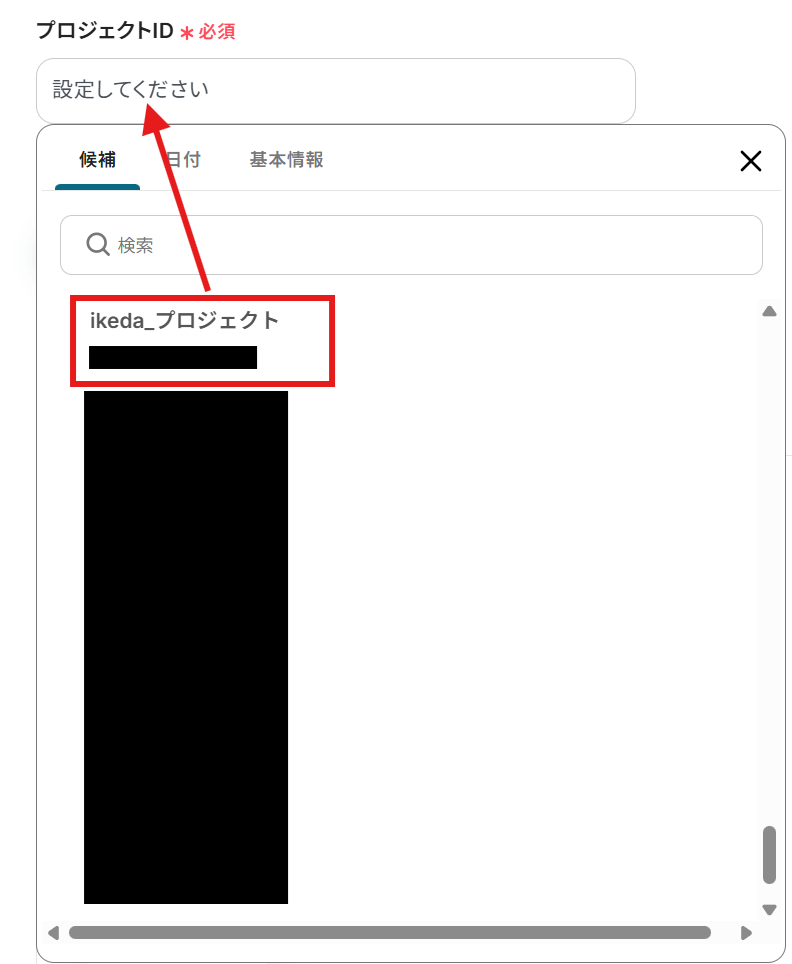
また、設定のテストで使用するためAsanaを操作し、指定したプロジェクト内のタスクを1つ完了に切り替えておいてください。
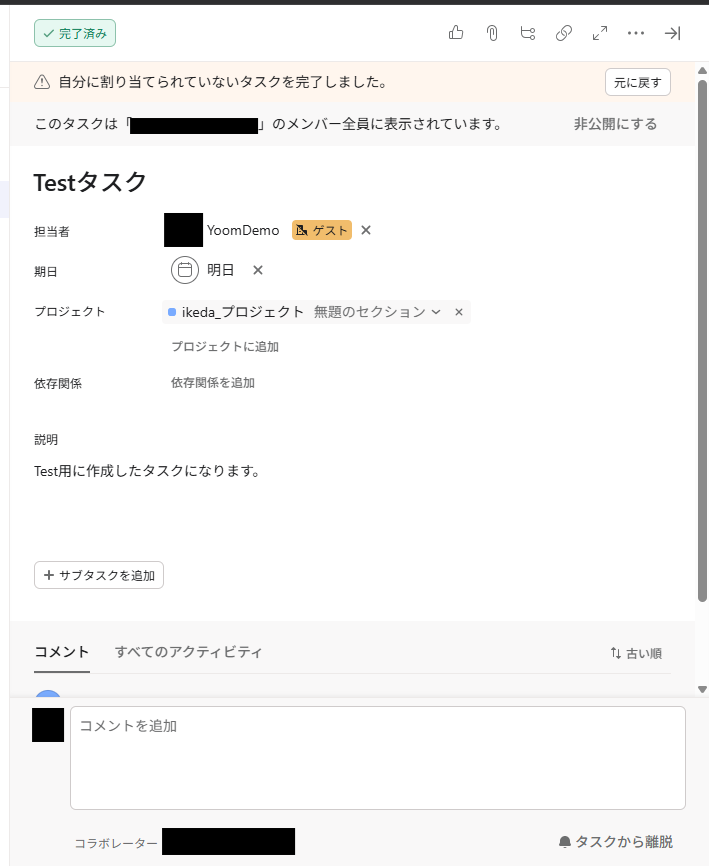
ここまで設定が完了したら、テストボタンをクリックしましょう。
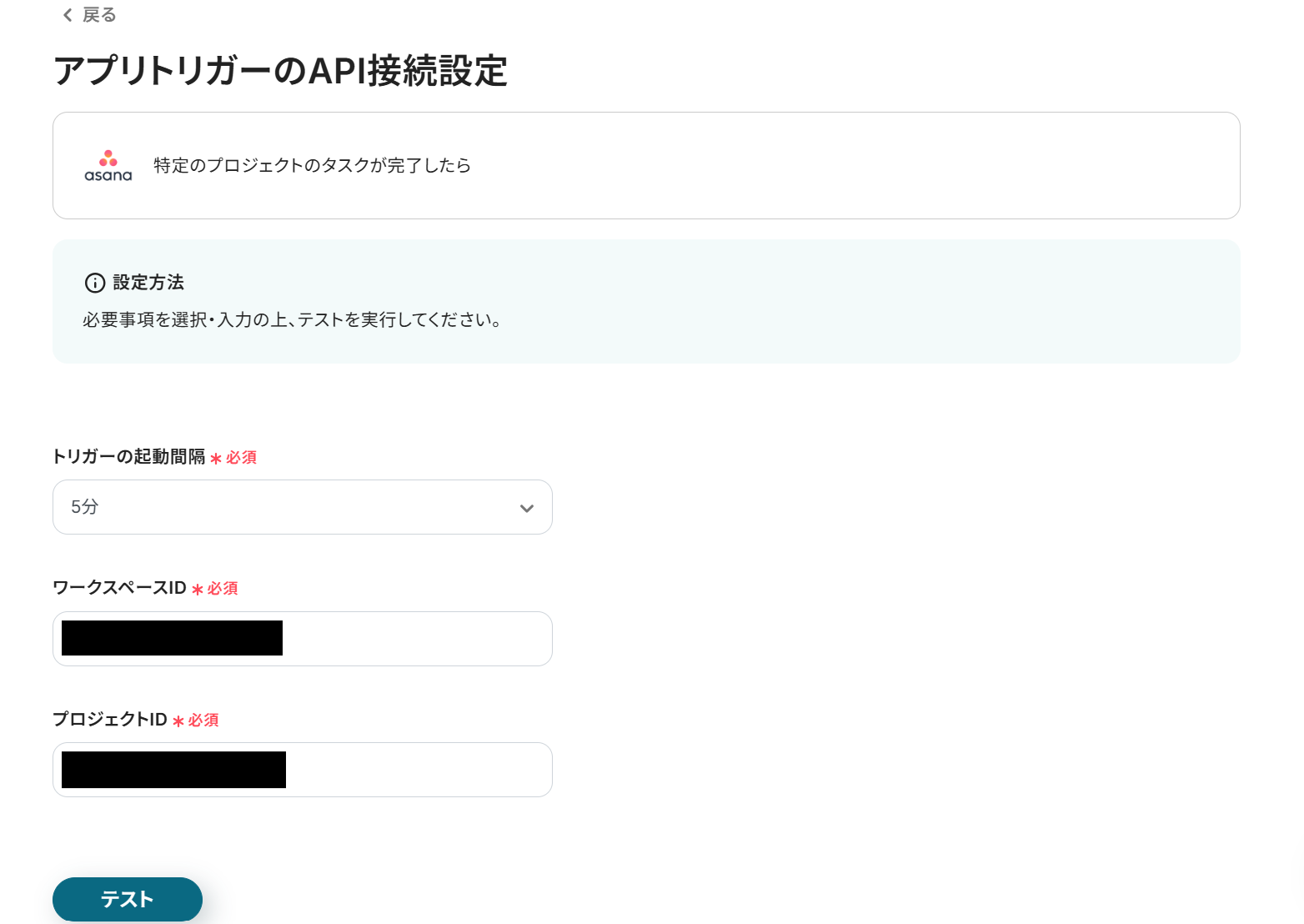
テスト成功が表示されていれば設定完了となります。
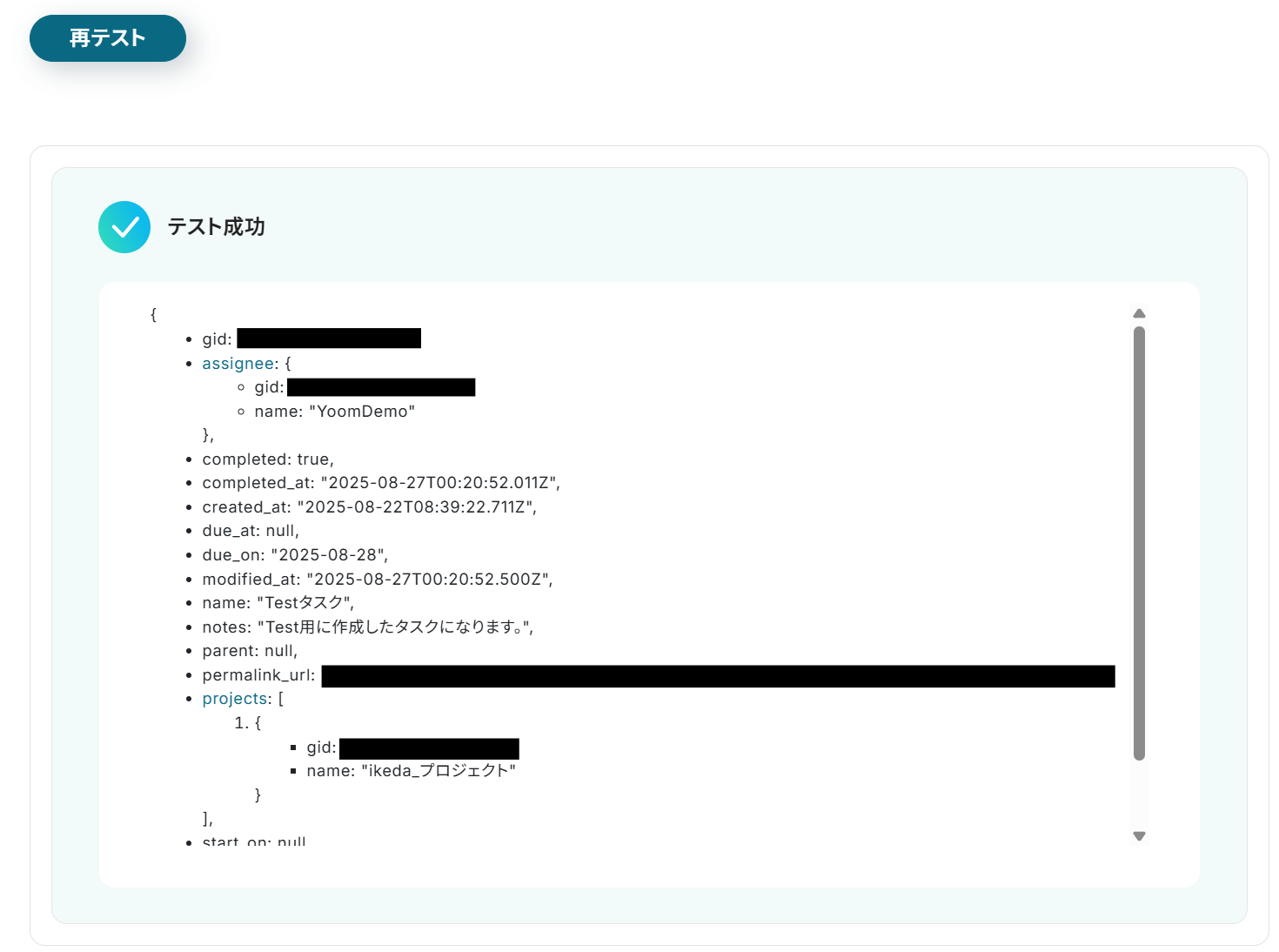
画面下の保存するボタンをクリックし、Asanaのトリガー設定を完了させてください。
※「取得した値ってなんだろう?」と思った方は下記の記事をご参照ください。
アウトプットについて
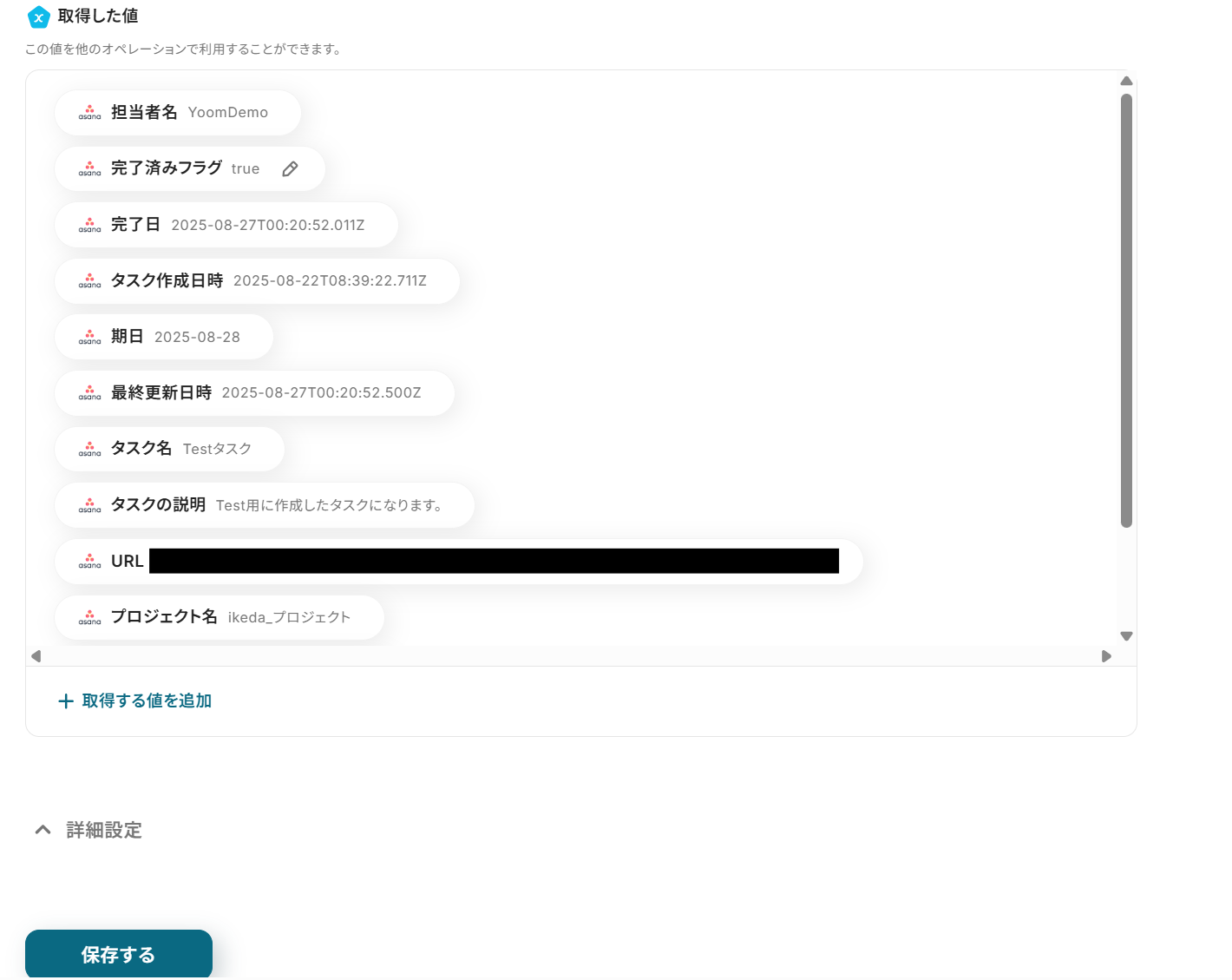
ステップ4:Slackのアクション設定
次にSlackに通知を送信する設定を行います。
画面赤枠の「Slackに通知する」をクリックしてください。
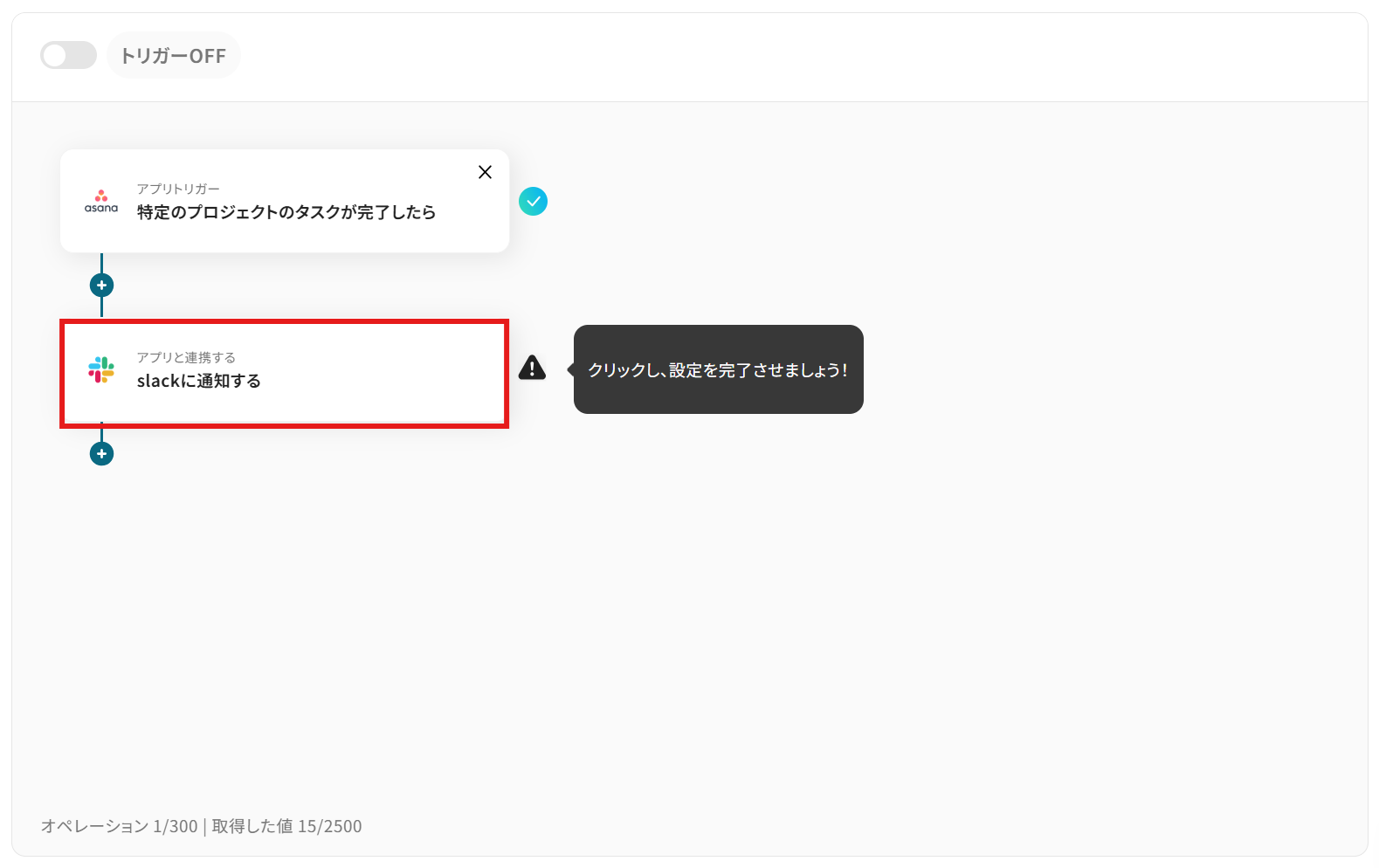
「連携アカウントとアクションを選択」画面では以下を設定します。
- タイトル:任意の値に変更可能です。
- アプリ:マイアプリ連携をした「Slack」が反映されていることを確認しましょう。
- Slackと連携するアカウント情報:フローと紐づけるアカウントを選択してください。対象のアカウントがリストに表示されていないときは「アカウントを追加」から追加が可能です。
- アクション:プルダウンより設定可能です。今回はデフォルトで設定されている項目(チャンネルにメッセージを送る)のまま進みましょう。
設定が完了したら次へボタンをクリックしましょう。
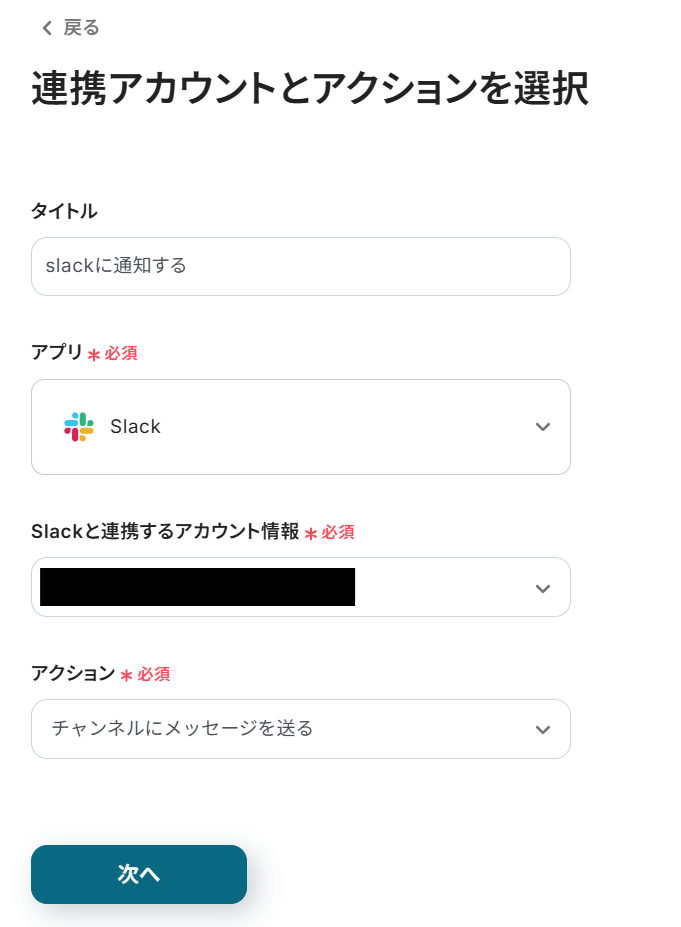
「API接続設定」ではSlackに送信するメッセージの内容を設定していきます。
- 投稿先のチャンネルID:プルダウンよりSlackの投稿先チャンネルを選択してください。
事前に該当のチャンネルの「インテグレーション」からでYoomを追加しておいてくださいね!
SlackチャンネルにYoomアプリをインストールする方法 | Yoomヘルプセンター
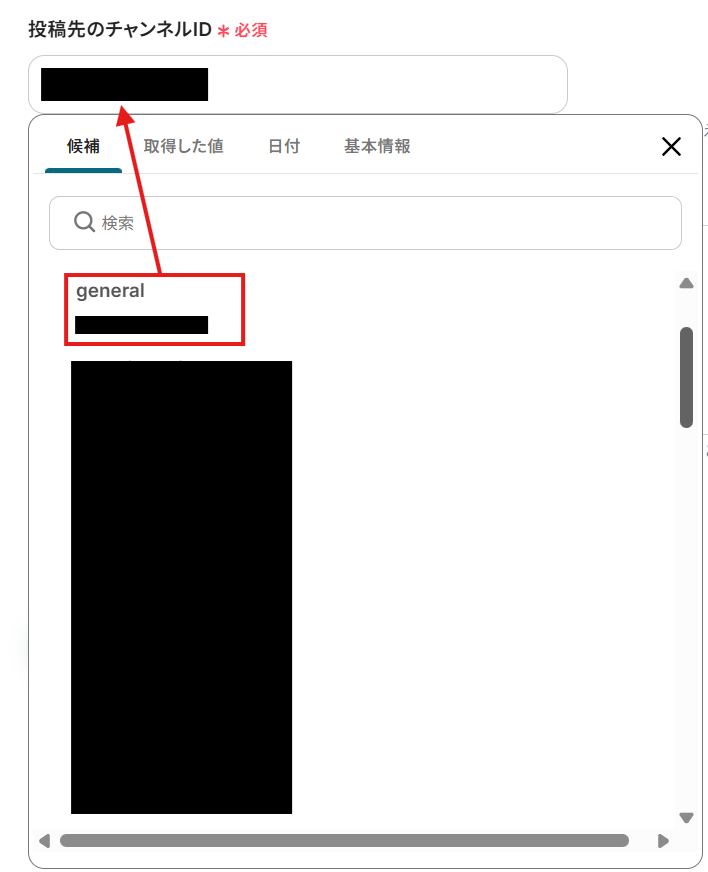
- メッセージ:Slackに送信するメッセージ内容を作成してください。プルダウンより1つ前のステップで取得した値を使用することもできます。取得した値を活用することで、トリガーが実行されるたびに最新情報の反映ができます。
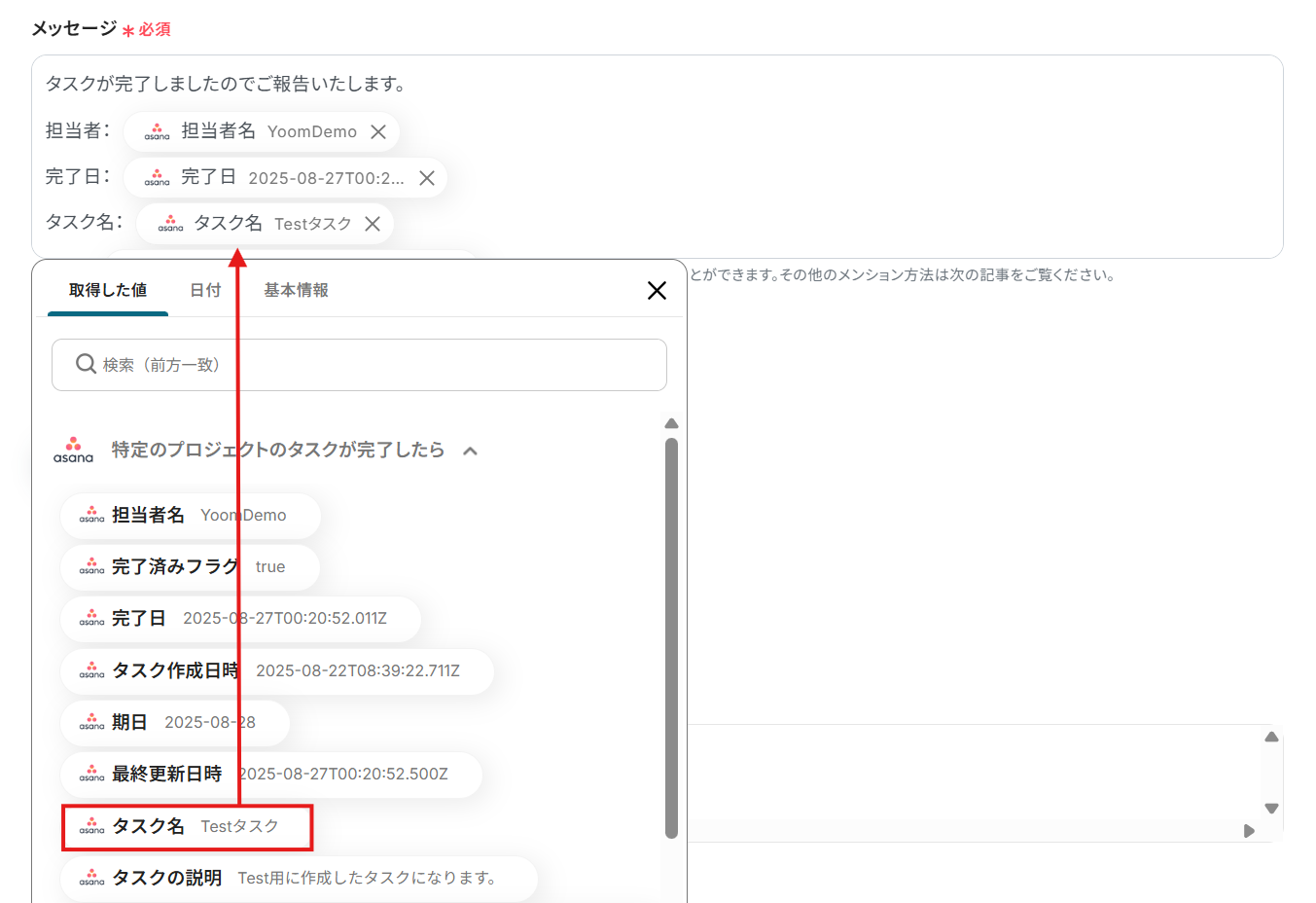
設定が完了したらテストボタンをクリックしましょう。(※実際にSlackにメッセージが送信されます。必要に応じてメンバーに周知などを行っておきましょう)
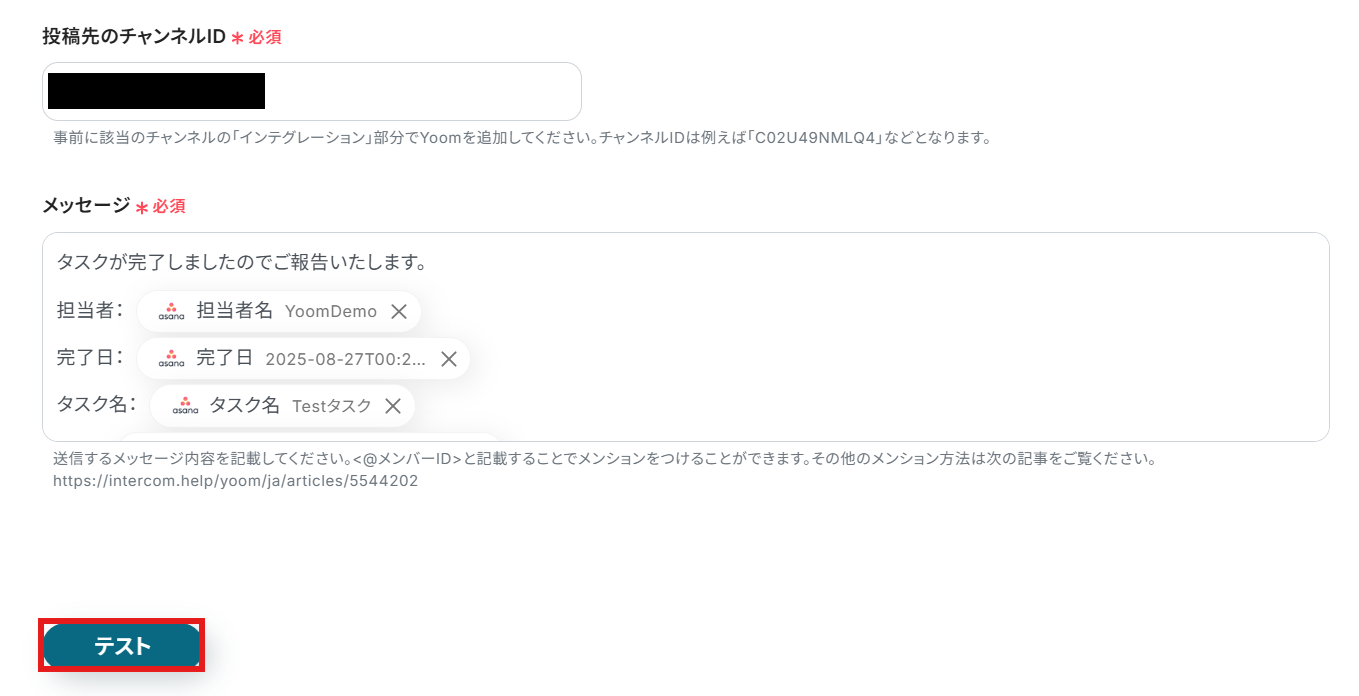
テスト成功が表示されていれば設定完了となります。
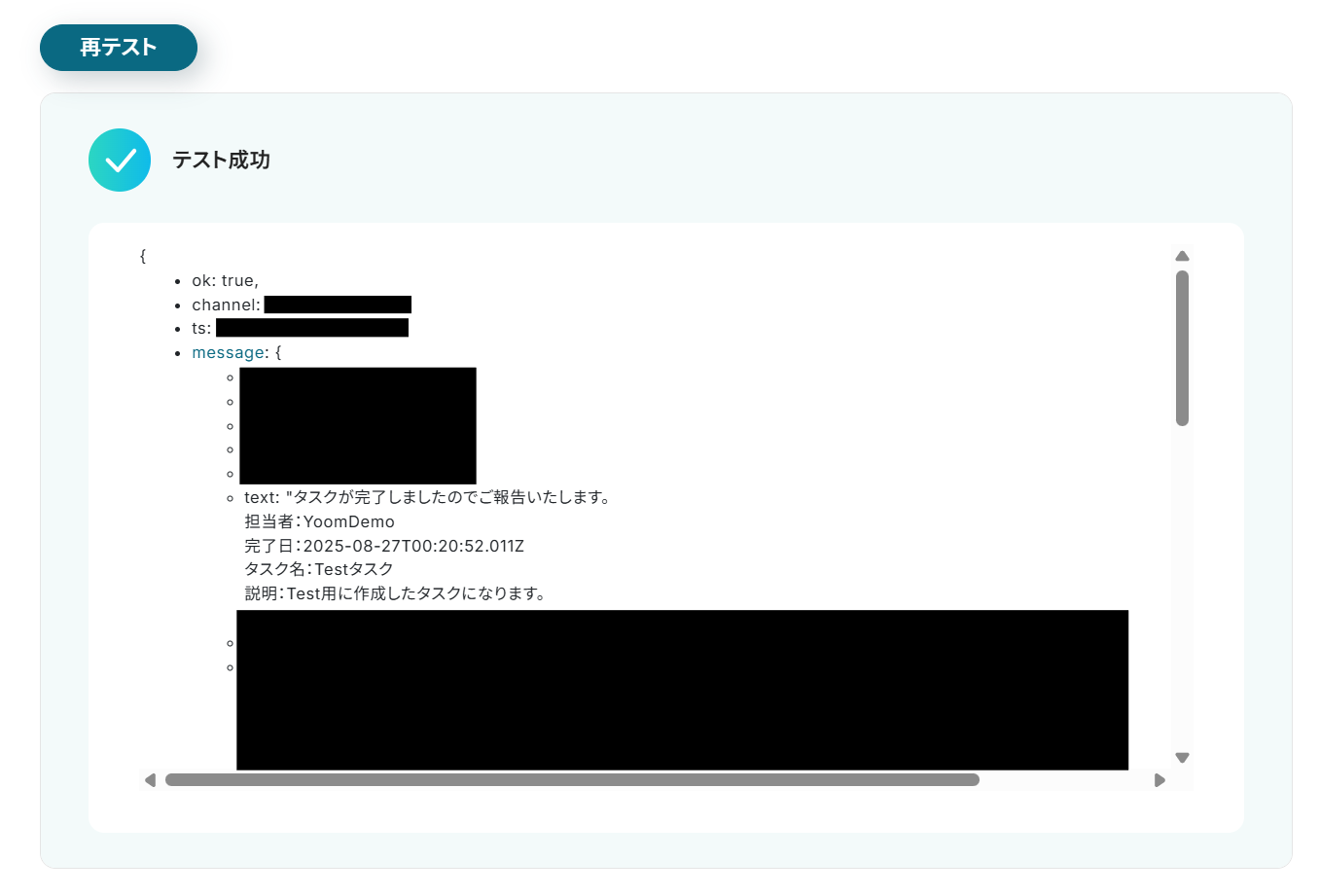
Slackの選択したチャンネルを確認すると、メッセージが投稿されていることが確認できます。
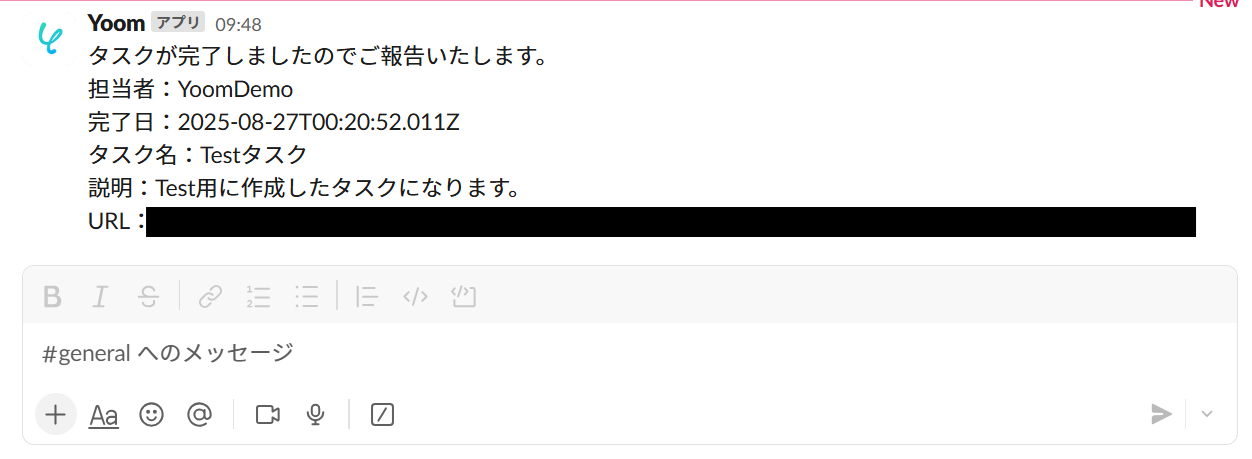
画面下の保存するボタンをクリックし、Slackのアクション設定を完了させてください。
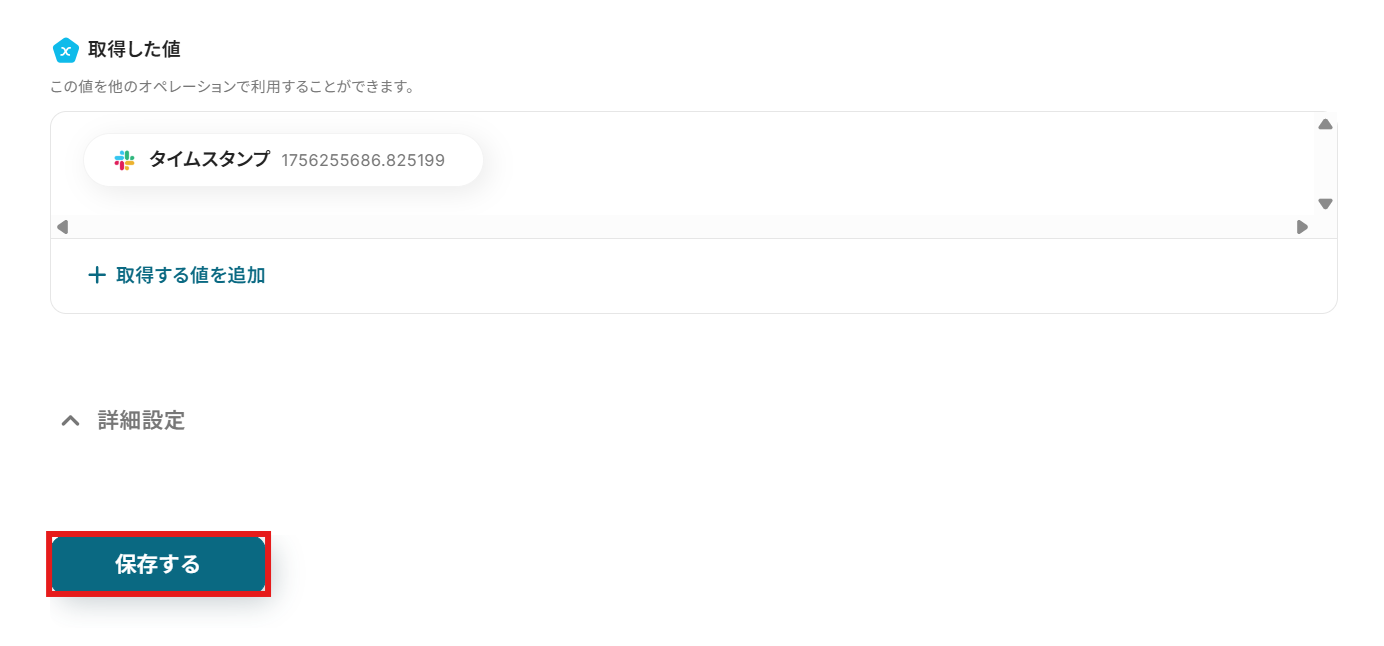
ステップ5:フローをONにして動作を確認
こちらで全ての項目の設定が完了しました!
以下の画面が表示されるので、「トリガーをON」をクリックしたら、自動化の設定は完了となります。
設定したフローボットが正常に起動するかチェックしてみましょう!
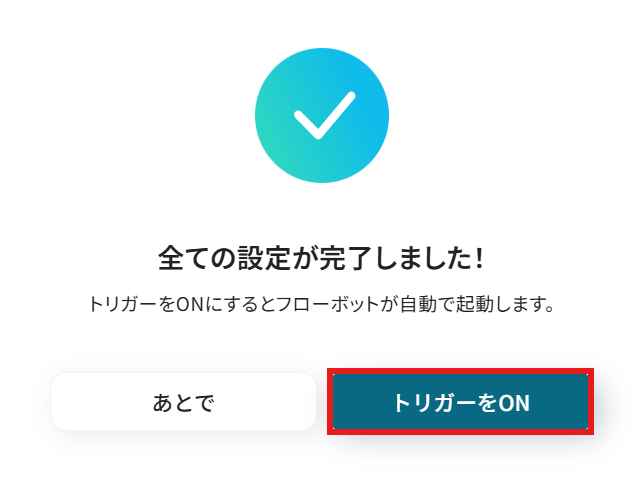
SlackのデータをAsanaに連携したい場合
今回はAsanaからSlackへデータを連携する方法をご紹介しましたが、逆にSlackでのやり取りをきっかけにAsanaでタスクを作成するといった、データの流れが逆の自動化も可能です。
Slackでの重要な依頼や議論をタスクとして漏れなく管理したい場合に非常に便利ですので、下記のテンプレートも併せてご利用ください。
Slackで特定の投稿があったら、Asanaでタスクを自動で作成する
Slackの特定のチャンネルで、例えば「#依頼」といったキーワードを含む投稿があった際に、その投稿内容を基にAsanaのタスクを自動で作成するフローです。
口頭やチャットでの依頼事項が流れてしまうのを防ぎ、タスク管理の抜け漏れをなくします。
この連携では、正規表現などを用いて投稿から特定の情報を抽出する処理が含まれています。
Slackで特定の投稿があったら、Asanaでタスクを自動で作成する
試してみる
■概要
「Slackで特定の投稿があったら、Asanaでタスクを自動で作成する」フローは、コミュニケーションとプロジェクト管理をシームレスに連携させる業務ワークフローです。
日常的に利用しているSlackでの重要な投稿を見逃さずに管理し、Asanaで自動的にタスクとして登録することで、情報共有とタスク管理を一元化できます。
Yoomを活用したこのワークフローにより、手動でのタスク作成の手間を省き、効率的なプロジェクト進行が可能になります。
■このテンプレートをおすすめする方
・Slackでの重要な情報を見逃さずに管理したいプロジェクトマネージャーの方
・Asanaを活用してタスク管理を行っているが、手動でのタスク作成に時間がかかっている方
・チーム内のコミュニケーションとタスク管理を自動化して効率化したいと考えているリーダーの方
・Yoomを使って業務ワークフローを最適化し、asana 自動化を実現したい方
■注意事項
・Slack、AsanaのそれぞれとYoomを連携してください。
・トリガーは5分、10分、15分、30分、60分の間隔で起動間隔を選択できます。
・プランによって最短の起動間隔が異なりますので、ご注意ください。
Slackで特定の投稿があったら、内容を要約しAsanaにタスクを自動で作成する
Slackでの長文の議論や依頼の投稿があった場合に、AIがその内容を自動で要約し、簡潔なタスクとしてAsanaに登録することも可能です。
タスクの担当者が内容を素早く把握できるようになり、後からタスクを見返した際の分かりやすさも向上します。
このフローは、AIによる文章生成を活用してデータを加工する処理を含んでいます。
Slackで特定の投稿があったら、内容を要約しAsanaにタスクを自動で作成する
試してみる
■概要
Slackでの重要なやり取りを見逃してしまったり、内容をコピーしてAsanaへ手動でタスク登録する作業に手間を感じていませんか。
こうした手作業は、タスクの登録漏れといったミスにも繋がりかねません。
このワークフローは、Slackでの特定の投稿をきっかけに、AIがその内容を自動で要約し、Asanaにタスクとして登録します。
SlackとAsana間の連携をスムーズにし、抜け漏れのないタスク管理を実現します。
■このテンプレートをおすすめする方
・Slackでの依頼を基にAsanaでタスク管理を行っているが、手作業での転記に課題を感じている方
・Slack上の膨大な情報から、重要なタスク依頼を効率的にピックアップし、管理したいチームリーダーの方
・SlackとAsanaの連携を自動化し、コミュニケーションとタスク管理を円滑に進めたいと考えている方
■注意事項
・Slack、AsanaのそれぞれとYoomを連携してください。
・トリガーは5分、10分、15分、30分、60分の間隔で起動間隔を選択できます。
・プランによって最短の起動間隔が異なりますので、ご注意ください。
AsanaとSlackを活用したその他の自動化テンプレート
Yoomでは、AsanaとSlackに関しての様々な業務効率化テンプレートを提供しています。
AsanaとSlackでの操作をトリガーに、様々な業務工程を自動化することで業務の効率化と人的ミスの削減が可能です。
ご自身の業務に合わせて、これらのテンプレートもぜひ活用してみてくださいね!
Asanaを使った便利な自動化例
Slackの投稿内容をAsanaにタスクとして追加したり、Asanaにタスクが追加されたらTodoistやGoogleスプレッドシート、HubSpotに情報を連携したりと、タスク管理と情報共有を自動化できます。
Asanaのプロジェクトにタスクが追加されたら、Todoistにタスクを作成する
試してみる
Asanaのプロジェクトにタスクが追加されたら、Todoistにタスクを作成するフローです。
Asanaにタスクが追加されたら、HubSpotにチケットを作成する
試してみる
Asanaに新しいタスクが追加されたら、HubSpotにチケットを作成するフローです。
Asanaに新しいタスクが追加されたら、Google スプレッドシートに追加する
試してみる
■概要
Asanaでタスクを管理し、その内容をGoogle スプレッドシートに転記して進捗管理表などを作成する際、手作業による二重入力に手間を感じていないでしょうか。また、手作業での転記は入力ミスや更新漏れの原因になることもあります。このワークフローを活用すれば、Asanaに新しいタスクが追加された際に、指定したGoogle スプレッドシートへ自動で情報を追加し、タスク管理の効率化を実現します。
■このテンプレートをおすすめする方
・AsanaとGoogle スプレッドシートを併用してタスク管理を行っている方
・タスク情報の二重入力や転記作業に手間を感じているプロジェクトマネージャーの方
・手作業による入力ミスや更新漏れをなくし、データの正確性を高めたい方
■注意事項
・Asana、Google スプレッドシートのそれぞれとYoomを連携してください。
・トリガーは5分、10分、15分、30分、60分の間隔で起動間隔を選択できます。
・プランによって最短の起動間隔が異なりますので、ご注意ください。
Googleフォームで登録された情報をAsanaに登録する
試してみる
Googleフォームで登録された情報をAsanaに登録するフローです。
Slackで特定の投稿があったら、Asanaでタスクを自動で作成する
試してみる
■概要
「Slackで特定の投稿があったら、Asanaでタスクを自動で作成する」フローは、コミュニケーションとプロジェクト管理をシームレスに連携させる業務ワークフローです。
日常的に利用しているSlackでの重要な投稿を見逃さずに管理し、Asanaで自動的にタスクとして登録することで、情報共有とタスク管理を一元化できます。
Yoomを活用したこのワークフローにより、手動でのタスク作成の手間を省き、効率的なプロジェクト進行が可能になります。
■このテンプレートをおすすめする方
・Slackでの重要な情報を見逃さずに管理したいプロジェクトマネージャーの方
・Asanaを活用してタスク管理を行っているが、手動でのタスク作成に時間がかかっている方
・チーム内のコミュニケーションとタスク管理を自動化して効率化したいと考えているリーダーの方
・Yoomを使って業務ワークフローを最適化し、asana 自動化を実現したい方
■注意事項
・Slack、AsanaのそれぞれとYoomを連携してください。
・トリガーは5分、10分、15分、30分、60分の間隔で起動間隔を選択できます。
・プランによって最短の起動間隔が異なりますので、ご注意ください。
Slackを使った便利な自動化例
Slackに投稿された内容をMicrosoft Excelに自動で転記したり、AIで要約して再度Slackに通知したりと、情報連携を効率化できます。
また、Googleカレンダーの予定やSalesforceに登録された新規リードを自動で通知することで、チーム内の情報共有をスムーズに行うことができます。
Googleフォームで回答が送信されたらSlackに通知
試してみる
■概要
Googleフォームで受け付けた問い合わせやアンケートの回答を、関係者に都度共有するのは手間ではありませんか?手作業での共有は、対応の遅れや情報共有の漏れにつながることもあります。このワークフローを活用すれば、Googleフォームに回答が送信されると同時に、指定したSlackチャンネルへ自動で通知できるため、情報の共有を迅速かつ確実に行い、対応の質を向上させることが可能です。
■このテンプレートをおすすめする方
・Googleフォームで受け付けた回答を、Slackで迅速にチームへ共有したい方
・手作業での情報共有に手間を感じており、通知の漏れや遅延を防ぎたいと考えている方
・フォームの回答内容をもとにした、次のアクションへの移行を迅速化したいチームリーダーの方
■注意事項
・Googleフォーム、SlackのそれぞれとYoomを連携してください。
・トリガーは5分、10分、15分、30分、60分の間隔で起動間隔を選択できます。
・プランによって最短の起動間隔が異なりますので、ご注意ください。
・Googleフォームをトリガーとして使用した際の回答内容を取得する方法は下記を参照ください。
https://intercom.help/yoom/ja/articles/6807133
Slackに投稿されたWebサイトの記事をAI機能を用いてOCRして、更に要約した文章を再度Slackに通知する
試してみる
■概要
・Slackに投稿されたWebサイト等の記事データをOCRで文字抽出し、更に要約してSlackに通知します。
■注意事項
・各アプリのオペレーションで連携するアカウント情報の設定が必要です。
・OCRデータは6,500文字以上のデータや文字が小さい場合などは読み取れない場合があるので、ご注意ください。
・OCRや要約を含むAI機能は有料プランで提供しております。無料トライアルもご用意しているのでぜひご活用ください。
Slackに投稿された内容をMicrosoft Excelに転記する
試してみる
■概要
Slackで共有された重要な情報を、手作業でMicrosoft Excelに転記する際に手間や抜け漏れを感じていませんか?
特に、報告や依頼など、記録が必要なコミュニケーションは正確に管理したいものです。
このワークフローを活用すれば、Slackの特定チャンネルへの投稿を検知し、投稿者やメッセージ内容などを自動でMicrosoft Excelの指定したファイルに転記するため、こうした情報管理の課題を解消できます。
■このテンプレートをおすすめする方
・Slackの投稿内容を手作業でMicrosoft Excelに転記し、業務報告書などを作成している方
・複数人からの報告をSlackで受け、Microsoft Excelでタスクや進捗を管理しているチームリーダーの方
・手作業による情報転記の時間を削減し、より重要な業務に集中したいと考えている方
■注意事項
・Slack、Microsoft ExcelのそれぞれとYoomを連携してください。
・トリガーは5分、10分、15分、30分、60分の間隔で起動間隔を選択できます。
・プランによって最短の起動間隔が異なりますので、ご注意ください。
・Microsoft365(旧Office365)には、家庭向けプランと一般法人向けプラン(Microsoft365 Business)があり、一般法人向けプランに加入していない場合には認証に失敗する可能性があります。
・Microsoft Excelのデータベースを操作するオペレーションの設定に関しては下記をご参照ください。
https://intercom.help/yoom/ja/articles/9003081
Salesforceに新規リードが登録されたらSlackに通知
試してみる
Salesforceに新規リードが登録されたことを検知し、指定のSlackチャンネルに通知します。
毎朝Googleカレンダーの予定をSlackに通知する
試してみる
毎朝、指定の時間にGoogleカレンダーで登録されている本日の予定を取得し、Slackに通知するフローボットです。
まとめ
AsanaとSlackの連携を自動化することで、これまで手作業で行っていたAsanaとSlack間の情報転記作業の手間を削減し、ヒューマンエラーを防ぐことができます。
これにより、チームメンバーは常に最新の情報を正確に把握しながら業務を進められるようになり、報告や転記に費やしていた時間を本来注力すべきコア業務に充てることが可能になります!
今回ご紹介したような業務自動化を実現できるノーコードツール「Yoom」を使えば、プログラミングの知識がない方でも、直感的な操作で簡単に業務フローを構築が可能です。
もし自動化に少しでも興味を持っていただけたなら、ぜひこちらから無料登録して、Yoomによる業務効率化を体験してみてください!
よくあるご質問
Q:Slack通知にAsanaの担当者名や期限も入れるには?
A:Slackのメッセージ内容を設定する際に、取得した値より期日や担当者を設定することで、Slack通知に対象の項目も含めることができます。
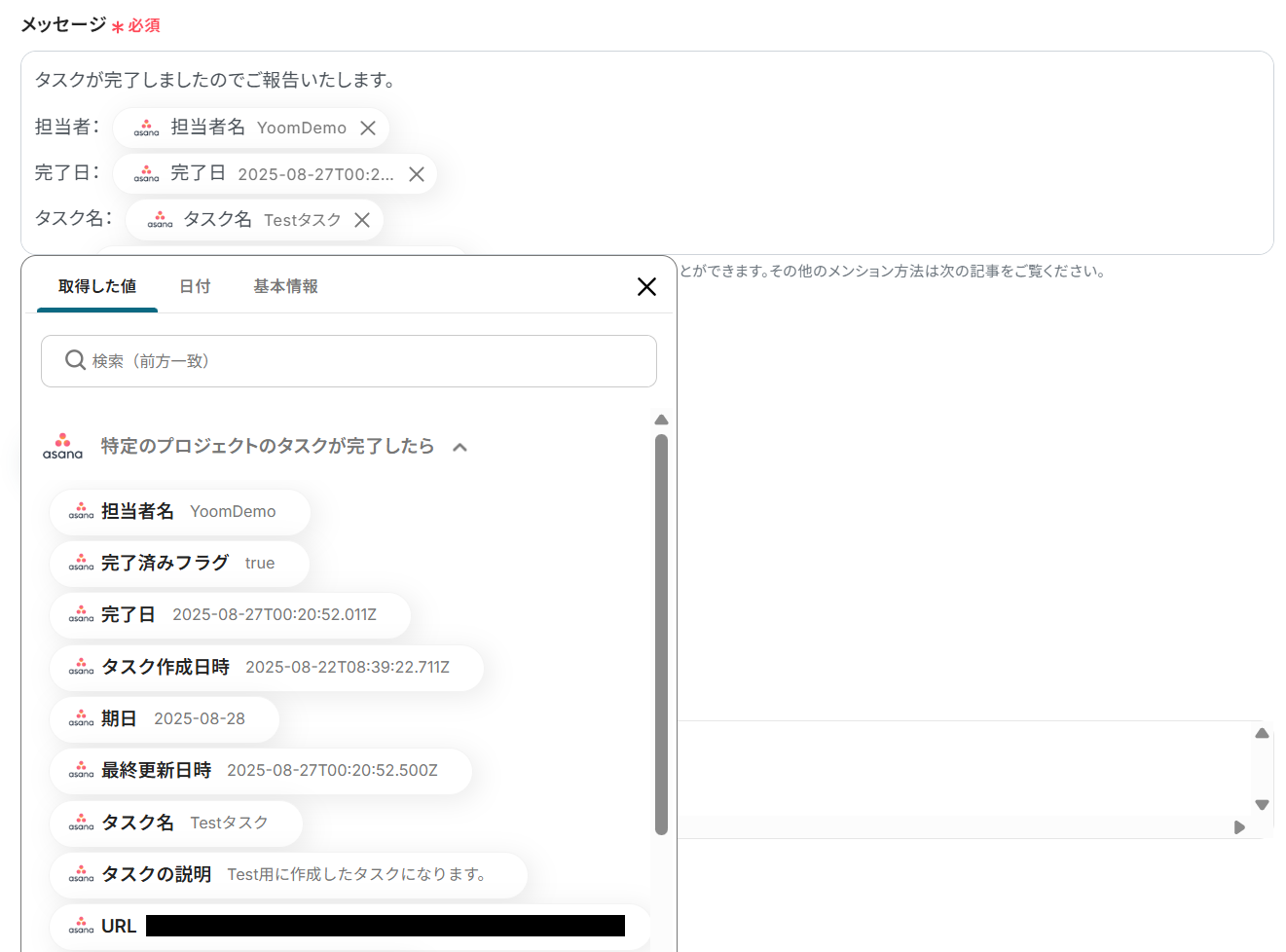
Q:タスク完了以外のトリガー(例:タスク作成時)も設定可能?
A:はい。可能です。下記の画像のように新規のタスクの追加や更新もトリガーとして設定することができます。
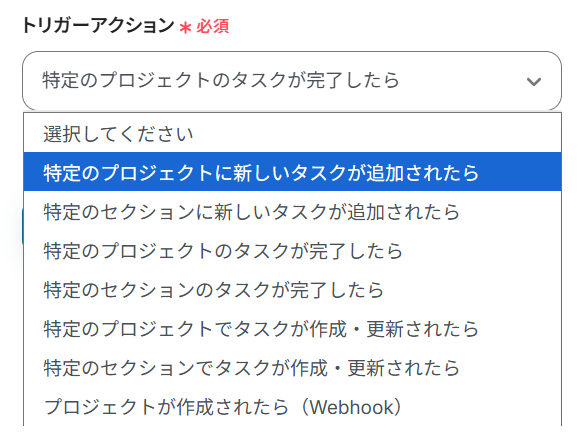
Q:設定したのに通知が来ない場合、どこを確認すべき?
A:連携に失敗した場合はフローボットが停止し、Yoomに登録しているメールアドレスへ通知が行われます。また、お送りしたメールから連携に失敗した際の原因を確認することも可能です。原因を確認しても対処方法が分からない場合は、ヘルプページまたは、こちらをご確認ください。